Плагины для Google Chrome или как повысить продуктивность вашего браузера
Одним из эффективных способов повысить свою продуктивность и производительность в сети являются грамотно подобранные расширения для интернет-браузера. Подключив расширения для браузера Google Chrome, вы превращаете его в многофункциональный комбайн для обработки веб-контента.
Расширения – инструменты для решения самых разных задач: с их помощью можно удобно скачивать видео с сайта, слушать музыку в ВКонтакте, сохранять интересные заметки, сканировать страницы на вирусы, а также делать многое другое.
Но подобрать наиболее эффективные плагины для Хрома — задача не из легких. Магазин расширений Google Chrome «ломится» от всевозможных дополнений, попробуем выбрать наиболее стоящие из них:
Перед тем как перейти к описанию расширений, рассмотрим, как установить плагины для Google Chrome. Причем речь пойдет не о приложениях из Chrome Web Store (здесь все просто — «скачал-установил»), а о дополнениях с других сайтов. Зачастую при попытке установки стороннего расширения всплывает окно с предупреждением. Однако эта проблема решаема.
Зачастую при попытке установки стороннего расширения всплывает окно с предупреждением. Однако эта проблема решаема.
Заходим в настройки браузера, переходим в раздел «Расширения» и ставим галочку на «Режиме разработчика», после чего видим кнопку для установки и обновления плагинов. Далее переименовываем файл из crx в zip и помещаем его в папку для расширений.
Последнюю можно специально создать для этой цели (например, c:myFileschromeExtensionsmydoc). Распакованный плагин из папки можно установить нажатием на кнопку «Загрузить распакованное расширение», после чего следует выбрать каталог, в котором распакован архив.
Если спустя какое-то время после установки расширение было отключено браузером, его не нужно заново скачивать. Чтобы восстановить работоспособность плагина заходим в каталог на системном диске (например, для Win7 – это С:Users\открыть скрытые папки), вставляем кодовое слово типа «hghkdnjbhjjdjdjjdjdjdjjd», указанное после «ID» в блоке описания расширения Chrome. В найденной папке имеется еще одна папка с номером версии плагина, выбираем ту, что нужна и загружаем как распакованный плагин.
В найденной папке имеется еще одна папка с номером версии плагина, выбираем ту, что нужна и загружаем как распакованный плагин.
Лучше перенести папку с расширениями в другое место, чтобы в случае удаления браузера они остались на компьютере.
После того, как расширение загрузилось, ставим галочку в поле «Включить». Упростить работу с дополнениями можно, если пользоваться «девелоперской» версией браузера, в которой плагины и скрипты можно устанавливать путем затаскивания в нужное поле, а также использовать другие интересные возможности:
Если расширений скапливается слишком много, Хром начинает работать некорректно, тормозит. Выход из ситуации – удалить ненужные плагины.
Для этого следует:
- кликнуть по меню на панели инструментов;
- зайти в «Дополнительные инструменты»;
- открыть «Расширения»;
- отыскать ненужное дополнение и удалить его, нажав на «корзину»:
Также можно кликнуть по «Подробнее» под описанием расширения Google Chrome и нажать в открывшемся окне «Удалить»:
Если необходимо убрать сразу несколько расширений, можно объединить их в группу и удалить одним кликом.
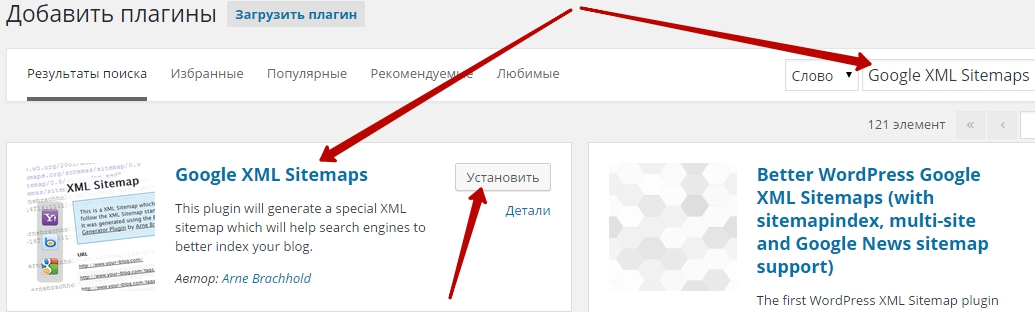
Для этих целей вам понадобится плагин SimpleExtManager для управления расширениями. С его помощью вы быстро объедините несколько плагинов в одну папку и удалите.
Если некоторые дополнения могут пригодиться в будущем, их можно не удалять, а просто отключить, сняв галочку в окошке «Включено».
Плагины, которые не получается удалить/отключить описанными выше способами, можно убрать чисткой реестра. Для этого придется вспомнить, какой софт вы устанавливали до того, как появилось не удаляемое расширение и убрать его.
Далее запустите командную строку (Windows+R) с командой «regedit», откройте редактор реестра. В папке HKEY_LOCAL_MACHINE откройте Software и найдите в ней Policies. Пройдите по Google/Chrome и подчистите папки ExtensionInstallForcelist и ExtensionInstallSources.
Далее проверьте вкладку «Автозагрузка» (в строке поиска «Пуск» команда msconfig). Отсюда удаляем все подозрительные программы:
И последнее: просканируйте систему антивирусом.
Как любая другая программа, плагины Chrome могут не только упрощать вашу работу в сети, но и нести вред – перехватывать личные данные и пароли, показывать нежелательную рекламу, изменять вид страниц сайтов, которые вы просматриваете и т.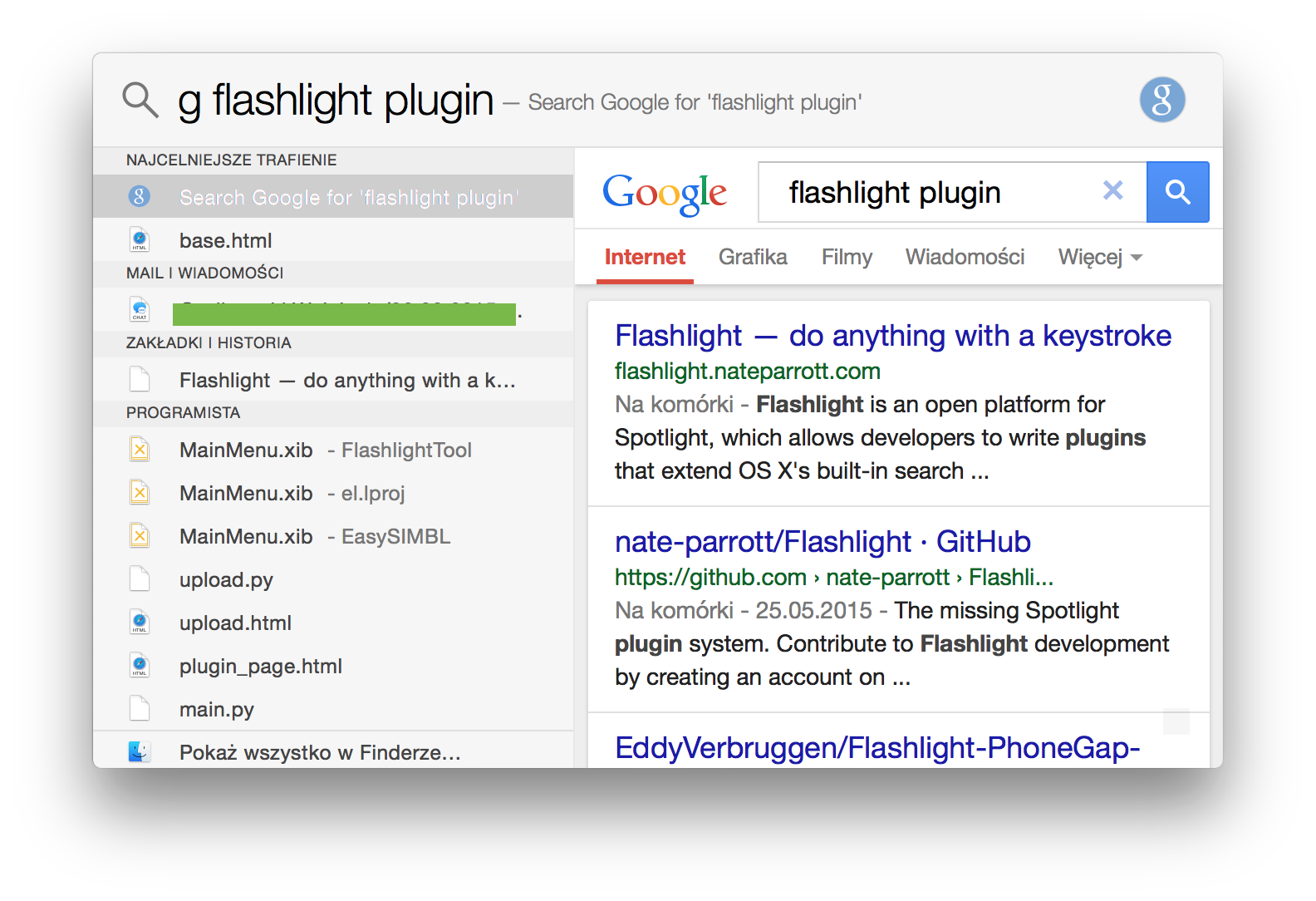 д. Поэтому загружать расширения безопаснее всего в официальном магазине Chrome. Но даже несмотря на то, что все расширения для Гугл Хром магазина проходят проверку, некоторый риск все же сохраняется.
д. Поэтому загружать расширения безопаснее всего в официальном магазине Chrome. Но даже несмотря на то, что все расширения для Гугл Хром магазина проходят проверку, некоторый риск все же сохраняется.
Если расширение устанавливается вместе со сторонним софтом, система предупреждает вас об этом. И если вы не знаете, что именно предлагается, то лучше не инсталлируйте.
Как снизить потенциальный риск:
- Старайтесь выбирать те расширения, которые созданы разработчиками крупных официальных программ;
- Пользуйтесь официальным магазином Google Chrome;
- Перед тем как установить расширение со стороннего сайта, прочитайте отзывы пользователей.
Checker Plus for Gmail
Checker Plus for Gmail позволяет просматривать сообщения, не заходя в почту, включать звуковое и голосовое оповещение, настраивать внешний вид иконки и многое другое:
AdBlock
По-видимому, это самое популярное расширение для Google Chrome. Плагин убирает назойливые баннеры и рекламные объявления.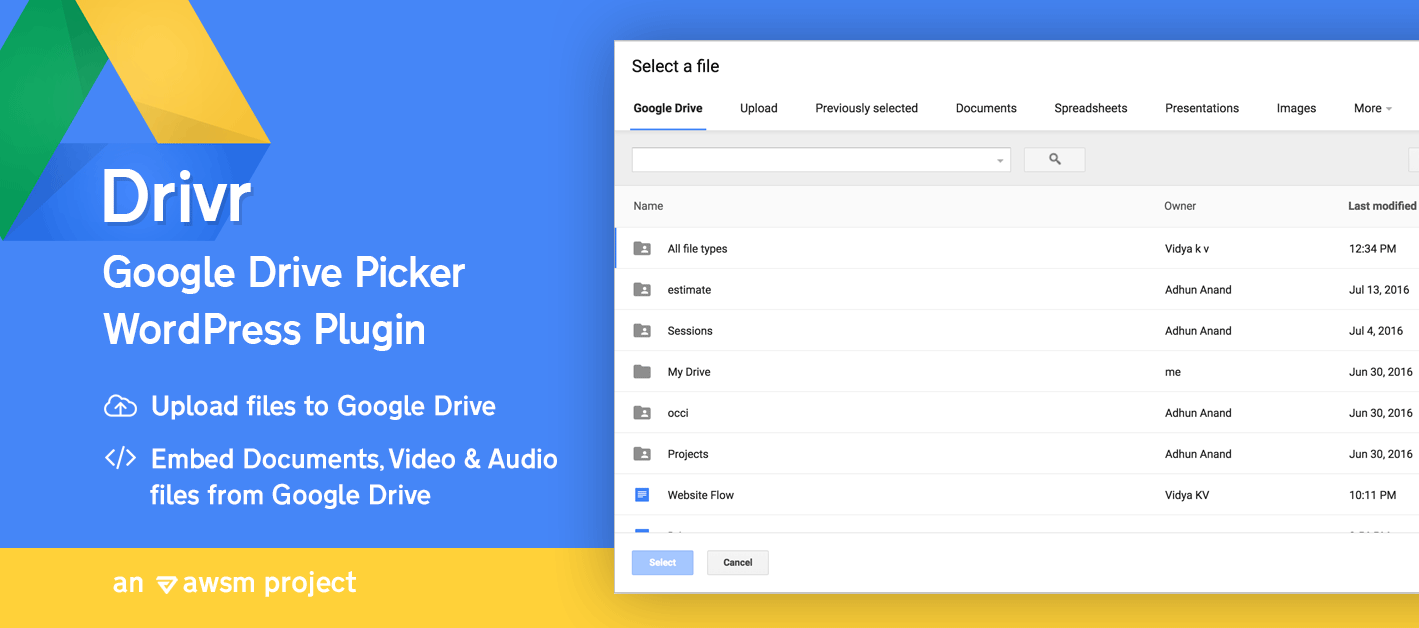 Скачайте AdBlock и вы сразу поймете, насколько улучшилось качество интернет-серфинга. Данное расширение совместимо с браузерами Opera, Firefox и Safari:
Скачайте AdBlock и вы сразу поймете, насколько улучшилось качество интернет-серфинга. Данное расширение совместимо с браузерами Opera, Firefox и Safari:
Chrome Remote Desktop
Это расширение обеспечивает удаленный доступ к другим компьютерам с вашего ПК и наоборот. Также возможен совместный доступ к экрану сразу нескольких пользователей.
Delicious Bookmark Extension
Плагин позволяет быстро и легко делиться гиперссылками:
Website Blocker
Расширение позволяет блокировать доступ к некоторым доменам на протяжении определенного времени (например, с 8 утра и до 6 вечера). Плагин работает в режиме инкогнито:
Расширение, позволяющее припрятать в «карман» интересные вещи (сайты, статьи, видео), для того чтобы присмотреть их позже:
Fast Video Downloader
Плагин позволяет сохранять любые видео, найденные вами в интернете:
Card Board
Обеспечивает доступ к наиболее посещаемым сайтам, позволяет видеть список загрузок и последние закладки, очищать кэш и делать многое другое всего в один клик:
Smart Pause for YouTube
Полезное дополнение, после установки которого на YouTube, у вас появится «Умная пауза».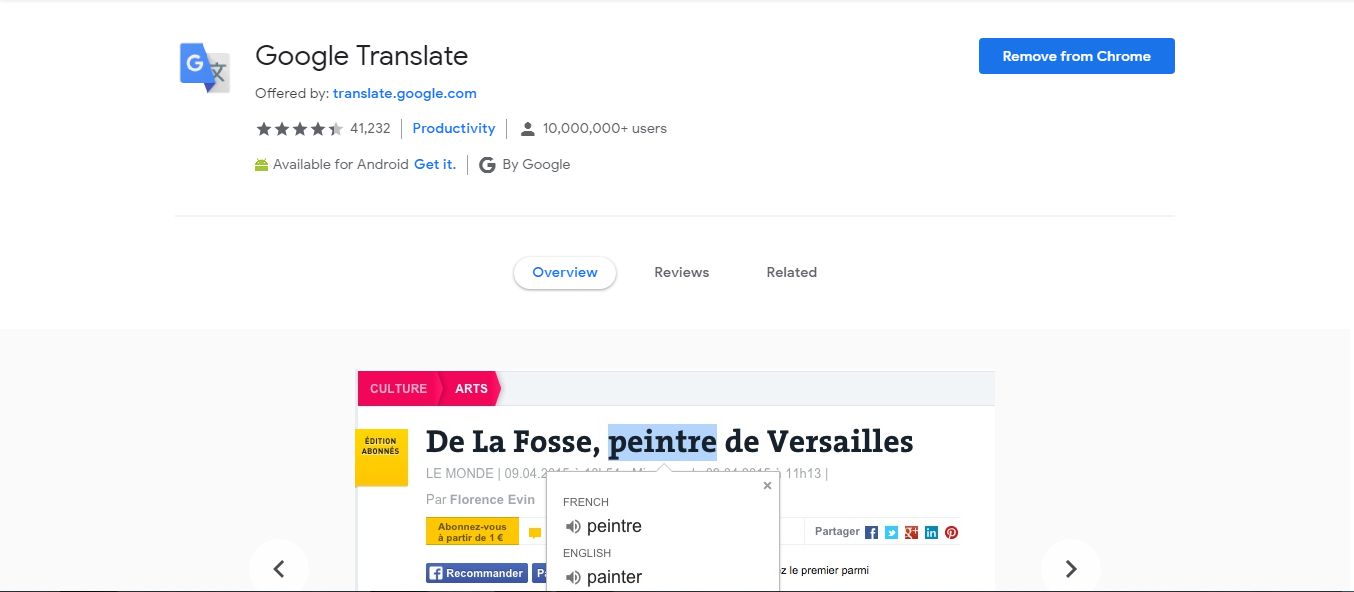 Теперь во время просмотра видео, вы можете перейти на новую вкладку, при этом ролик будет автоматически поставлен на паузу. После возврата на страницу воспроизведение возобновится автоматически:
Теперь во время просмотра видео, вы можете перейти на новую вкладку, при этом ролик будет автоматически поставлен на паузу. После возврата на страницу воспроизведение возобновится автоматически:
Downloads — Your Download Box
Расширение, позволяющее убрать панель, появляющуюся при загрузке файлов в Chrome. После установки плагина возле адресной строки появится значок, который будет менять цвет во время закачки файла. Кроме этого есть возможность просматривать историю загрузок и наблюдать прогресс:
Screencastify
С необходимостью записать скринкаст (т.е. происходящее на экране) рано или поздно сталкивается каждый пользователь. Этот расширение для Google Chrome позволяет вести запись определенного окна в браузере либо всего рабочего пространства. Количество кадров в секунду, разрешение и активацию микрофона можно указать в настройках. Одна особенность — видео сохраняется в формате WebM:
Транскриптор
Плагин позволяет просматривать и прослушивать транскрипцию любого слова, которое вы найдете в сети. Все что нужно – нажать комбинацию клавиш Ctrl + Alt и дважды кликнуть по нужному слову:
Все что нужно – нажать комбинацию клавиш Ctrl + Alt и дважды кликнуть по нужному слову:
autoConvert
С помощью этого дополнения можно переводить единицы измерения в режиме реального времени:
CrxMouse
Плагин помогает заменить жестами привычные щелчки мышки. К примеру, нужно открыть ссылку, просто проведите по ней. Нужно вернуться назад – нажмите правую кнопку и ведите справа налево и т.д.:
И это далеко не все полезные расширения для Google Chrome.
Как проверить плагины (расширения) в браузере? – Портал службы поддержки
Плагин (англ. plug-in, от plug in «подключать») — независимо компилируемый программный модуль, который подключается к основной программе и предназначается для расширения и/или использования её возможностей.
Установленные плагины, поддержка которых больше не осуществляется, повышают риск возникновения угроз безопасности. Через обновления плагинов в компьютер могут проникнуть вредоносные программы и вирусы.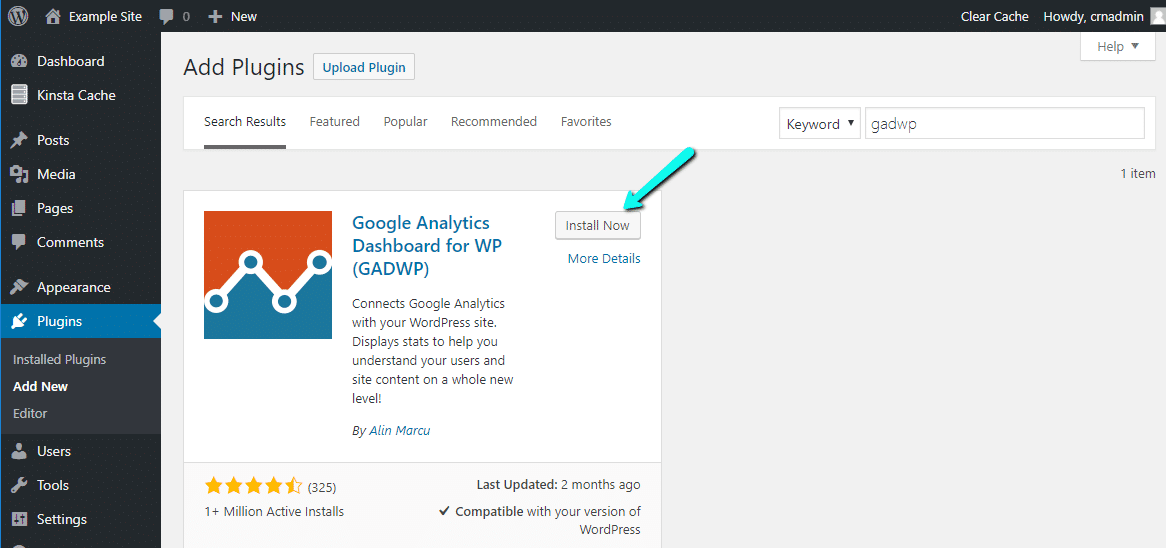 Поставщики рекламы, пользуясь тем, что обновления к плагинам для браузера в большинстве случае устанавливаются без подтверждения пользователя, под видом очередного обновления устанавливают JavaScript-код, совершающий вредоносные действия.
Поставщики рекламы, пользуясь тем, что обновления к плагинам для браузера в большинстве случае устанавливаются без подтверждения пользователя, под видом очередного обновления устанавливают JavaScript-код, совершающий вредоносные действия.
Примечания: в случае возникновения на страницах рекламных баннеров неподобающего характера настоятельно рекомендуется проверить корректность работы установленных плагинов в браузере следующим образом:
- поочередно отключить установленные плагины и следить за отображением рекламы, обновляя страницу сайта, на котором она возникла;
- плагин, при отключении которого некорректная реклама исчезла со страницы, следует удалить или оставить отключенным.
Поддержание плагинов браузеров в актуальном состоянии помогает обеспечить безопасную работу в Интернете.
Проверка списка плагинов в браузере Google Chrome
- Необходимо открыть меню браузера , выбрать пункт «Дополнительные инструменты» — «Расширения»:
- В открывшемся меню поочередно отключить и включить плагины браузера.

- В случае необходимости удаления плагина нужно нажать на кнопку «Удалить».
Проверка списка плагинов в Yandex браузере
- Необходимо открыть меню настроек браузера и выбрать вкладку «Дополнения»:
- На открывшейся странице необходимо выбрать меню «Дополнения».
- Для включения/отключения плагина необходимо нажать на кнопку или .
Проверка списка плагинов в браузере Firefox
- Необходимо зайти в меню браузера и выбрать пункт «Дополнения» (Ctrl+Shitf+A):
- В открывшемся меню выбрать раздел «Расширения».
- Для отключения плагина нужно переместить переключатель в неактивное положение (серое) напротив названия расширения.
 В случае необходимости удаления плагина нужно нажать на три точки рядом с переключателем и нажать на кнопку «Удалить»
В случае необходимости удаления плагина нужно нажать на три точки рядом с переключателем и нажать на кнопку «Удалить»
Проверка списка плагинов в браузере Opera
- Необходимо открыть меню настроек браузера , выбрать вкладку «Расширения» — «Расширения» (Ctrl+Shirf+E):
- На открывшейся странице будет представлен список установленных разрешений. Для отключения необходимо нажать на кнопку «Отключить» или перевести переключатель в неактивное (серое) положение. Для удаления расширения необходимо нажать на крестик вверху справа выбранного расширения.
Проверка списка плагинов в браузере Internet Explorer
- Необходимо зайти в раздел настроек браузера, выбрать меню «Настроить надстройки» :
- Перейти во вкладку «Панели инструментов и расширения».

- В открывшемся окне кликнуть на вкладку расширение и внизу окна нажать на кнопку «Отключить»:
- Для удаления расширения необходимо кликнуть правой кнопкой мышки по названию расширения и выбрать меню
Топ 10 лучших расширений Google Chrome для оптимизации работы 2020 года
Google Chrome является наиболее часто используемым и удобным веб-браузером в мире, но расширения могут сделать его еще лучше.
Какие же плагины должны стать частью вашего пользовательского опыта Chrome и сделать вашу работу эффективнее и легче? Чтобы помочь разобраться во всех вариантах, мы выбрали лучшие расширения этого браузера для оптимизации вашей работы в доме и офисе.
Google Keep
Этот плагин позиционируется как наиболее востребованный для создания заметок, записей и комментариев к посещаемым ресурсам.
Также расширение позволяет вам быстро сохранять все элементы веб-ресурсов. Когда вы заходите на сайт и щелкаете на панели инструментов, открывается окно с данными. Он содержит url ресурса, фотографию, если таковая имеется, и прямую ссылку.
Вы можете ввести дополнительную информацию в заметку или сохранить текущий вариант, и он будет занесен в список браузера.
Вы можете остаться на странице, на которой находитесь и при этом получить доступ к другим своим заметкам, используя Popup. Это расширение позволяет запустить Google Keep во всплывающем окне. Вы также можете принудительно переместить его в отдельное окно, выбрав соответствующий значок на панели инструментов расширения.
Adblock Plus
Если вы много путешествуете по Интернету, вы будете подвергаться бомбардировке каждый день тоннами рекламы самых разных цветов и форм.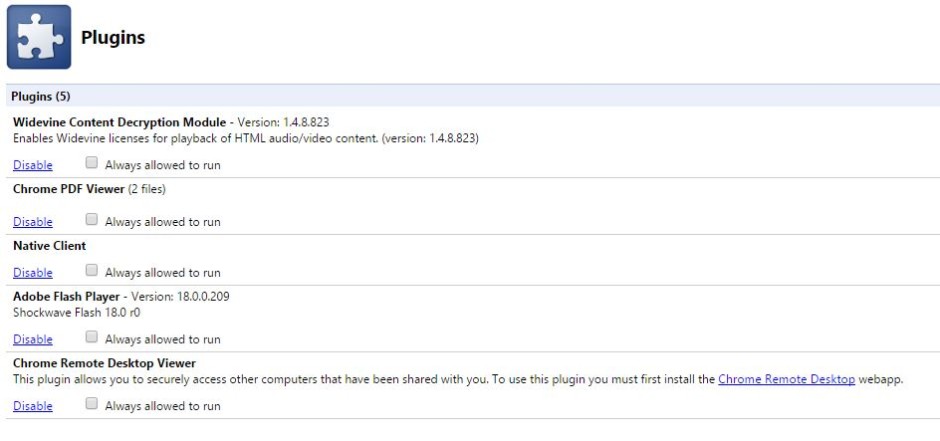 Большинство из них, скорее всего, будут стрессовыми, ненужными или даже неуместными. С расширением Chrome AdBlock Plus вы можете легко скрыть рекламу на сайтах. Расширение представляет собой так называемый «элемент скрытия», инструмент, который убирает рекламу с экрана монитора вскоре после ее загрузки.
Большинство из них, скорее всего, будут стрессовыми, ненужными или даже неуместными. С расширением Chrome AdBlock Plus вы можете легко скрыть рекламу на сайтах. Расширение представляет собой так называемый «элемент скрытия», инструмент, который убирает рекламу с экрана монитора вскоре после ее загрузки.
Оно позволяет убирать такие элементы, как рекламные баннеры, раздражающие всплывающие окна или видеорекламу, от ваших глаз на веб-сайтах и даже не дает подгружать из Интернета пиксели отслеживания.
При использовании, вы можете создавать свои собственные фильтры для отдельных элементов или исключать сайты из функции рекламного блока. Приложение является бесплатным и легко устанавливается и настраивается в браузере.
Lightshot
Lightshot — это расширение для Chrome, которое делает создание снимков экрана в Windows намного удобнее. Небольшой, но мощный инструмент позволяет создавать скриншоты одним нажатием клавиши мышки.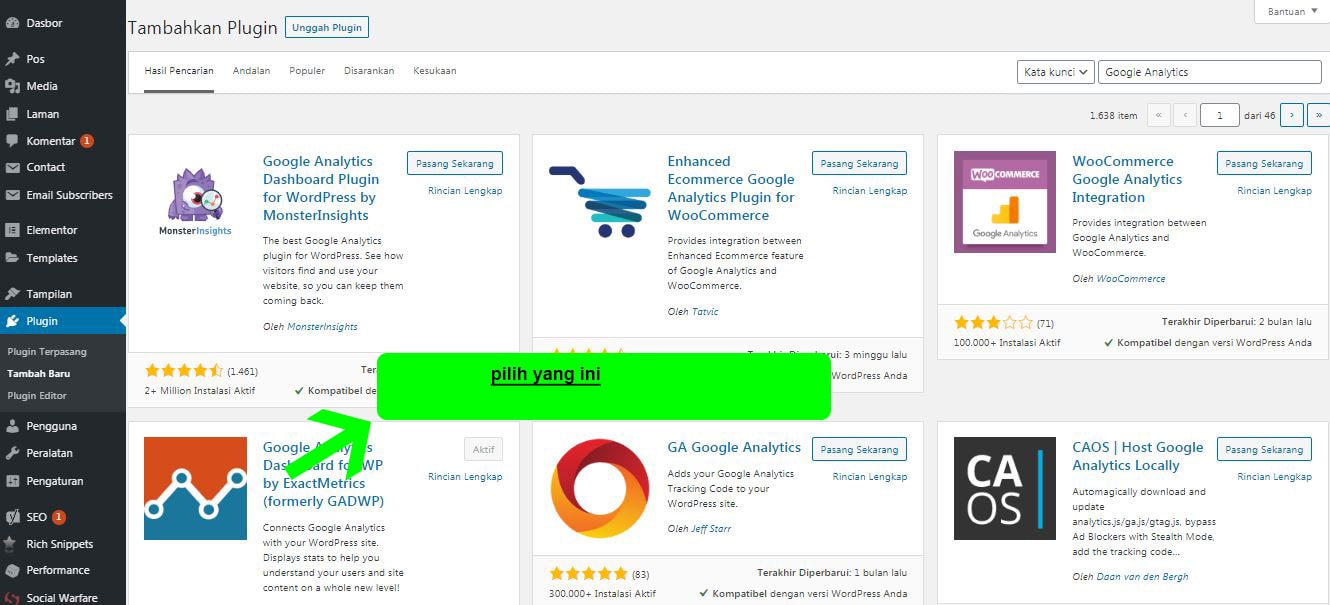
Делать скриншоты — довольно утомительный процесс в Windows: после нажатия кнопки «Печать» весь экран копируется в буфер обмена. Оттуда его необходимо вставить в редактор изображений, вырезать вручную и затем сохранить. Вы можете сэкономить много времени с плагином скриншота Google Chrome Lightshot. Нажав на значок браузера, вы можете выбрать нужную область экрана, которая должна быть на фотографии.
Как только это произошло, вы можете добавить аннотации или рисунки от руки к контенту, а затем сохранить или поделиться ими напрямую. Это можно сделать либо через внутренний сервис prntscrn.com, либо через социальные сети, такие как Facebook и Twitter. Вы также можете загрузить изображение непосредственно в обратный поиск изображений Google, который показывает похожие фотографии в Интернете.
Click&Clean
Click & Clean — это маленькое расширение для Google Chrome, которое повышает безопасность и конфиденциальность при серфинге в Интернете.
Приложение также можно использовать для автоматического удаления истории браузера, файлов cookie и истории загрузок. Все, что вам нужно сделать, это выйти из браузера.
Как только плагин будет установлен, рядом с адресной строкой появится маленький значок. Функции устанавливаются нажатием на него, например, вы можете ввести период, за который должны быть удалены данные. Click & Clean — отличное расширение, которое при правильном использовании обеспечивает эффективную защиту от самых разных угроз.
Grammarly
Расширение Grammarly является одним из самых популярных расширений Chrome. Этот плагин обнаруживает более 2500 возможных ошибок и проверяет все аспекты письма, включая грамматику и орфографию.
Grammarly разработан, чтобы помочь вам писать профессиональные электронные письма, сообщения и другие тексты на английском языке.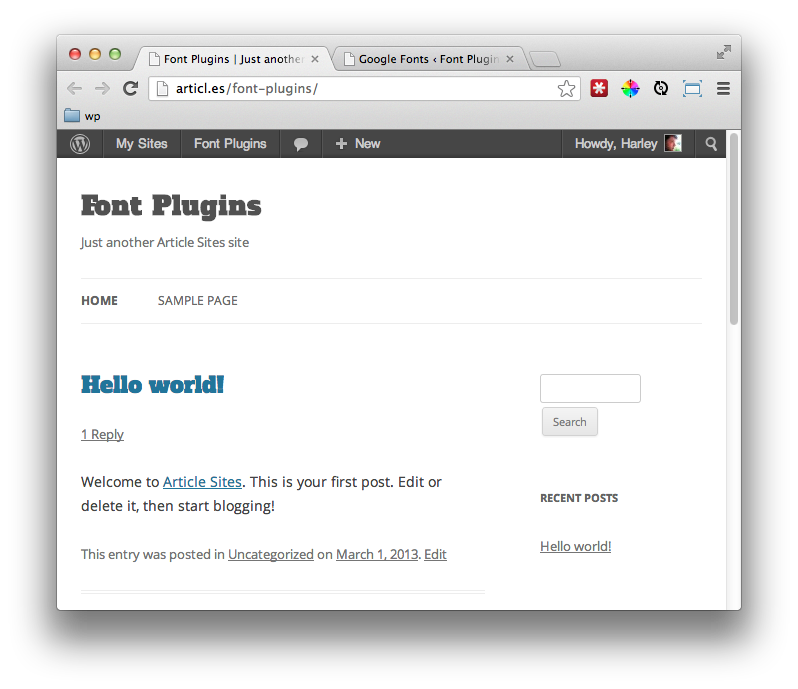 Это особенно полезно, если вы используете английский для работы или хотите опубликовать что-то в социальной сети, но сначала хотите убедиться, что ошибок нет.
Это особенно полезно, если вы используете английский для работы или хотите опубликовать что-то в социальной сети, но сначала хотите убедиться, что ошибок нет.
При обнаружении ошибки значок грамматики становится красным. Вы можете щелкнуть правой кнопкой мыши слово, чтобы увидеть правильное написание или фразу.
Грамматика имеет интеллектуальный словарь для орфографии и ошибок пунктуации. Например, приложение может искать ошибки в совпадении между субъектом и глаголом или использовать запятые, точки и апострофы.
Hunter
Иногда электронная почта — лучший способ получить релевантные высококачественные лиды и превратить их в постоянных клиентов. Приложение Hunter как раз и помогает проводить быстрый поиск актуальных адресов.
Каждый раз, когда вы посещаете веб-сайт, просто нажмите значок Hunter в Chrome, чтобы получить список адресов электронной почты прямо в браузере. Он отображает каждый найденный в Интернете адрес электронной почты, связанный с доменным именем посещаемого вами сайта. Для каждого адреса электронной почты расширение предоставит источники, где было найдено письмо, а также дату его обнаружения.
Он отображает каждый найденный в Интернете адрес электронной почты, связанный с доменным именем посещаемого вами сайта. Для каждого адреса электронной почты расширение предоставит источники, где было найдено письмо, а также дату его обнаружения.
Buffer
Расширение Buffer – это отличный сервис для управления обновлениями в социальных сетях. Его установка в Chrome позволяет легко добавлять контент в Фейсбук или Твиттер.
При щелчке по значку расширения буфера обновление заполняется заголовком страницы и URL-адресом. Кроме того, вы можете выделить текст и щелкнуть значок, который заполнит обновление цитируемым текстом. Оттуда просто выберите сервисы, в которые вы хотите отправить обновление, и нажмите «Добавить в очередь».
Опытные пользователи могут даже пойти еще дальше и выделить текст в статье, щелкнуть правой кнопкой мыши любое изображение и поделиться им напрямую.:max_bytes(150000):strip_icc()/chrome-flash-settings-5bd23a4cc9e77c00519ae4ed.png)
Popsters
Popsters – это уникальный плагин для анализа социальных страниц – как ваших, так и ваших конкурентов и поиска возможных аккаунтов для совместной работы. Его основной особенностью является расширенный анализ содержимого страниц по различным критериям: количества текста, тематичность, время и дата публикации материалов, содержание, охват аудитории, анализ хэштегов и т. д.
Вы можете проанализировать любые страницы из 12 социальных сетей, даже если вы не являетесь администратором, и получайте статистику, самые популярные публикации с возможностью фильтрации сообщений по специальным атрибутам.
20+ удобных конкурентных графиков и экспорт данных в любом необходимом расширении, таком как PPTX, XLSX, PDF, JPG, PNG или CSV. Инструмент может анализировать страницы Facebook, Instagram, Twitter, Google Plus, Flickr, Coub, VK, OK, Pinterest, Tumblr, Telegram и YouTube.
Popsters дает вам возможность узнать, как сделать ваши посты более интересными и эффективными.
WildFire
С расширением Chrome Wildfire вы можете автоматизировать работу в браузере. Благодаря нему вы можете сохранить постоянные рабочие процессы и сэкономить себе массу труда.
Чтобы автоматизировать рабочий процесс с использованием Wildfire, сначала необходимо активировать функцию записи расширения, а затем выполнить действие вручную. Wildfire запишет все ваши действия в браузере. Затем вы можете просмотреть их в виде списка и потоковой диаграммы и при необходимости отредактировать их в так называемом диспетчере рабочих процессов.
В дополнение к различным типам событий, таким как ввод с клавиатуры или мыши, вы также можете использовать выражения и обращаться к переменным.
OneTab
Вы открыли слишком много вкладок одновременно и заметили, что Chrome сбивает с толку, а браузер потребляет больше ресурсов, чем следовало бы? Здесь может помочь Onetab, потому что этот плагин закрывает все вкладки, сохраняет ссылки всех открытых и показывает их в аккуратно перечисленных вкладках.
По словам разработчиков, при использовании этого инструмента нужно уменьшить объем памяти на 95 процентов.
Расширение не делает ничего, кроме закрытия всех открытых вкладок и суммирования содержимого соответствующих вкладок в кратком списке ссылок на одной вкладке. При нажатии на одну из ссылок OneTab снова открывает ее в новой вкладке, и одним щелчком мышки он также может снова открыть все вкладки.
Щелкнув правой кнопкой мыши, вы можете сделать выбор и сохранить вкладки только слева или справа от текущего окна в списке OneTab или также можете исключить определенные страницы из архива.
WhatRuns
Этот маленький плагин покажет, с какими технологиями был реализован сайт. Инструмент показывает вам одним нажатием кнопки, на каком языке программирования был написан ресурс, и на каком программном обеспечении веб-сервера он работает. В расширении также указывается, какая CMS используется, какие инструменты отслеживания интегрированы и многое другое.
В расширении также указывается, какая CMS используется, какие инструменты отслеживания интегрированы и многое другое.
Расширение изначально было разработано Jijo Sunny. Основной целью было определение лучших рекламных сетей. Впоследствии инструмент был расширен для распознавания фреймворков и сценариев. Расширение теперь может захватывать практически любой элемент, который используется за кулисами веб-сайта — от виджетов и стилей до шрифтов.
Вывод
В настоящее время для браузера Google Chrome создано более 10000 плагинов и только некоторые из них действительно экономят ваше время и помогают в работе. Применив рекомендованные расширения, вы сделаете ваш серфинг удобнее, повысите уровень безопасности, сохраните компьютерные ресурсы и сможете добиться больших успехов в социальных сетях.
Заказывайте хостинг и выбирайте домен в компании «Хостинг Украина».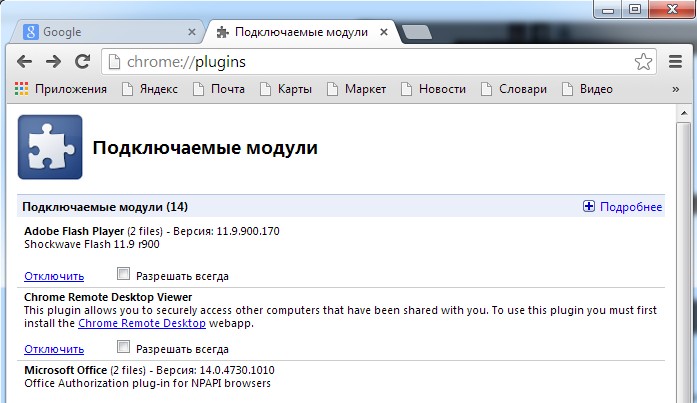
У нас качественный и надежный сервис, удобное система управления через админ-панель, интеллектуальные системы защиты и техническая поддержка, которая поможет решить все возникающие вопросы в любое время суток.
Наши цены: SSD хостинг от 1$, VPS на SSD от 12$, Cloud (облачный) хостинг от 3$, облачный VPS от 6$.
Присоединяйтесь к «Хостинг Украина» и мы позаботимся о технической стороне вашего бизнеса.
Только зарегистрированные пользователи могут оставлять комментарии
Включить расширение и плагины в браузере
Включить расширение и плагины в браузереСБИС3 Плагин взаимодействует с браузером по нескольким каналам связи. Если основное подключение недоступно, используется запасное — расширение SBIS Plugin Extension. Настройте его, чтобы СБИС3 Плагин стабильно взаимодействовал с браузером. Порядок настройки зависит от того, какой браузер вы используете.
Порядок настройки зависит от того, какой браузер вы используете.
Яндекс.Браузер
- Откройте настройки браузера и перейдите в раздел «Дополнительные инструменты/Расширения» или в адресной строке браузера введите chrome://extensions/.
- В окне с расширениями установите флаг «Включено» в строке Sbis Plugin Extension.
- Нажмите и перейдите в раздел «Дополнения».
На вкладке «Расширения» в строке Sbis Plugin Extention нажмите кнопку «Включить».
- В Яндекс.Браузере перейдите в интернет-магазин Chrome по адресу https://chrome.google.com/webstore/category/extensions.
- В строке поиска введите «SBIS Plugin».
- Для расширения «SBIS Plugin Extensions» нажмите «Установить».
- В открывшемся окне нажмите «Установить расширение».
Если расширение уже установлено, включите его. Для этого нажмите и перейдите в раздел «Дополнения». В блоке «SBIS Plugin Extensions» установите «Вкл.».
- Нажмите и выберите пункт «Настроить надстройки».

- В фильтре установите «Все надстройки».
- У плагинов Shockwave Flash Object и 1CWrapper укажите состояние «Включено».
Настройте Adobe Flash Player для Safari версии 11.0 и выше, также для macOS 10.12 и выше.
- Откройте браузер и выберите «Safari/Настройки».
- Перейдите в раздел «Веб-сайты», установите флаг напротив параметра Adobe Flash Player.
- Выберите параметры для плагина при посещении определенных и остальных веб-сайтов: «Вкл.», «Выкл.» или «Спрашивать».
- Закройте настройки и обновите браузер.
Проверьте, верно ли настроен плагин, для этого перейдите на сайт https://helpx.adobe.com/ru/flash-player.html. Нажмите «Проверить сейчас» — появится информация, как настроен Adobe Flash Player на компьютере.
Нашли неточность? Выделите текст с ошибкой и нажмите ctrl + enter или свяжитесь с нами.
Fonts Plugin | Google Fonts Typography — Плагин для WordPress
The Google Fonts library currently contains 998 unique fonts.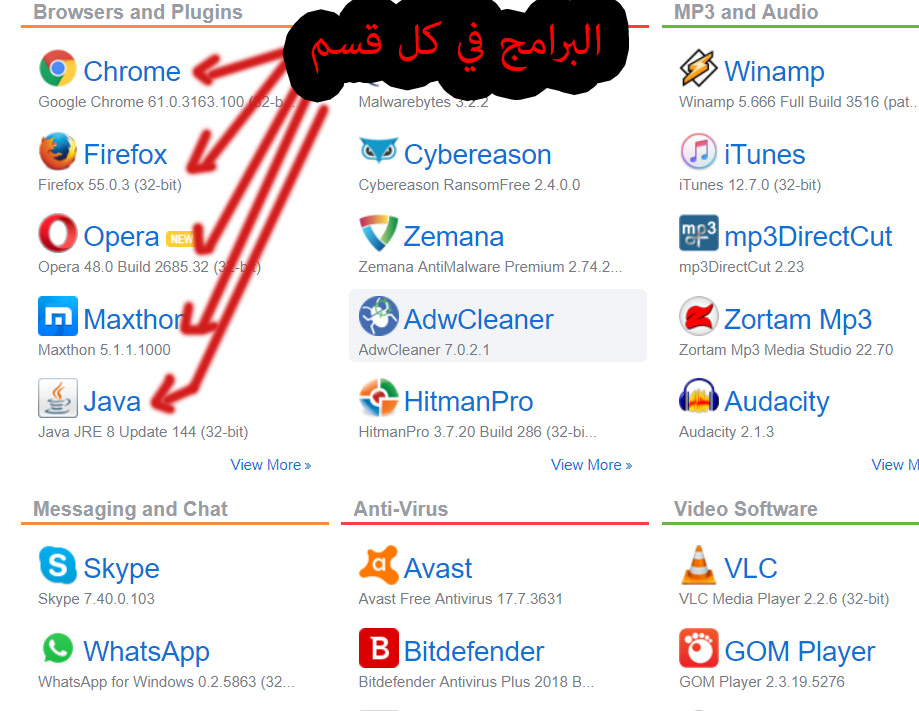 This plugin allows you to easily use any of them on your WordPress website.
This plugin allows you to easily use any of them on your WordPress website.
Вы не обязаны использовать какой-то определённый шрифт для всего сайта, вы можете легко выбрать один шрифт для заголовков, а другой для текста.
Трудно понять, какой шрифт будет хорошо смотреться на вашем сайте, поэтому мы сделали возможность предварительного просмотра. Это означает, что вы можете протестировать все шрифты и увидеть предпросмотр того, как он будет выглядеть.
Найдя понравившуюся комбинацию, вы можете щёлкнуть на «Сохранить» и опубликовать изменения.
Полную библиотеку Google Fonts можно найти здесь — Шрифты Google.
Возможности плагина
- Предпросмотр во время настройки. Выбирайте и просматривайте шрифты в режиме реального времени с помощью настройщика WordPress.
- Over 1000+ Google Fonts to choose from.
- Adobe Fonts (Typekit) integration.
- Работает с любой темой WordPress. Не требуется написание кода.

- Простые обновления в один щелчок.
- Поддержка переводов.
- Совместимость с SSL и HTTPS.
- Эффективная загрузка шрифтов одним запросом.
- Совместимость с SEO (поисковой оптимизацией).
- Tested with PHP7.
- Selective Font Loading.
- Preconnect Resource Hints.
- Host Google Fonts Locally.
- Upload Custom Fonts.
- Font Size, Weight, Color and Line Height Typography Settings.
Note: some features are Premium. Which means you need to upgrade to unlock those features. You can upgrade here: Fonts Plugin Pro
A comparison of free and pro features.
Совместимость плагина
Fonts Plugin will work with all WordPress themes and has been specifically tested with the following:
- Все темы StudioPress и Genesis
- Twenty Seventeen
- Twenty Nineteen
- Twenty Twenty
- ThemeGrill
- LyraThemes
- ThemeIsle
Прочитайте
For more info on Fonts Plugin, check out the following:
Ошибки
If you find an issue with Fonts Plugin, let us know here!
Fonts Plugin Gutenberg Block
Добавьте немного изюминки в ваше содержимое с нашим новым блоком для Gutenberg.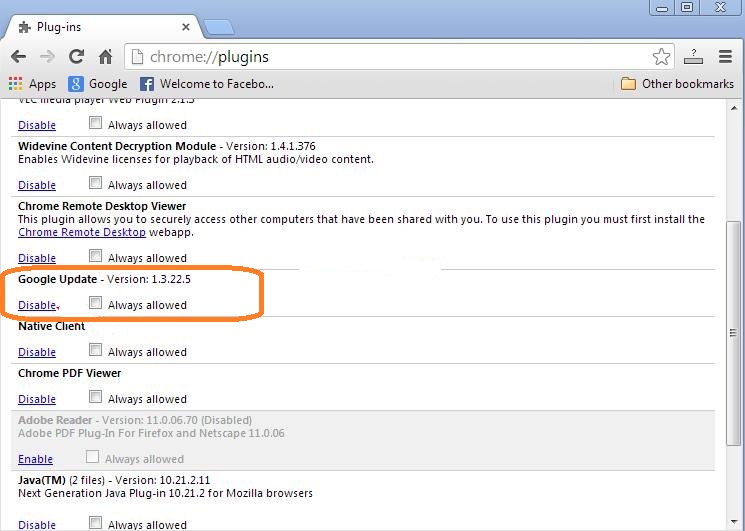
- 1000+ Google Fonts available in the editor.
- Font size, variant and line-height settings.
- Выравнивание текста: слева, справа или по центру.
- Adone Fonts (Typekit) support.
Внесение вклада
Anyone is welcome to contribute to Fonts Plugin.
Вы можете внести свой вклад различными способами:
- Укажите проблему
- Translate the Fonts Plugin into different languages
- Оставьте отзыв или предложение по улучшению
- Быстрый предпросмотр — шрифты Google для WordPress
- Поиск настроек — шрифты Google для WordPress
- Настройка насыщенности и стиля оформления шрифта
Этот плагин предоставляет 1 блок.
Upload Fonts Plugin, activate it, and you’re done!
Navigate to wp-admin -> Appearance -> Customize and you will see a new tab named ‘Fonts Plugin’
Will my theme work with Fonts Plugin?
Мы на 99,99 % уверены в этом.
 Если нет, то обратитесь в службу поддержки.
Если нет, то обратитесь в службу поддержки.
«Fonts Plugin | Google Fonts Typography» — проект с открытым исходным кодом. В развитие плагина внесли свой вклад следующие участники:
УчастникиЭкспорт товаров в фид от Google Merchant Center
Плагин для экспорта товаров их публикации в feeds «Google Merchant Center» подойдет для обычных магазинов, так и профессиональных каталогов использующим сложную учетную систему интегрированную с 1С или Мой склад. Плагин формирует ссылку на экспортированный файл. Есть возможность скачать файл на свой компьютер по вашему усмотрению.
У НАС
Данное решение под Гугл самое большое на Вебасист, так как активно опробовано у полтысячи магазинов. На этом огромном опыте мы разработали самую оптимальную и простую интеграцию. Хотя сложность профессиональной настройки данной рекламы не уступает Яндекс Маркерту или Яндекс Директ в плагине подготовлена инструкция, что в разы облегчает и ускорит ее внедрение.
Инструкцию по экспорту товаров в «Гугл Мерчант Центр» смотрите на фото, а основную по кнопке «Инструкция по настройке» после покупки плагина.
Купить плагин GoogleMC
Для плагина нужна версия Shop-Script не ниже 7 версии. С более ранними версиями работа плагина не проверялась.
Плагин передает ссылки на продукты только на https:// страницы. Если Вам требуется включить http, то пишите нам на почту, мы поможем это сделать, но не рекомендуем так поступать по правилам СЕО. По этой причине нами был принято решение не использовать http:// протокол в нашей паблик версии, потому что он сильно вредит ранжированию сайту коммерческой тематики. Если Вам требуется какая-то более серьезная разработка данного обмена или доработка плагина с учетом тонкостей правил Вашего бизнеса, то она делается только за дополнительную плату.
ВОЗМОЖНОСТИ ПЛАГИНА:
- Автоматическая выгрузка основной категории в специальном теге «product_type» для улучшенного показа ваших товаров
- Плагин не работает со сторонними плагинами по редактированию цен (уточняйте, это связано со способом хранения и вывода цен сторонними плагинами)
- Решение проблемы с неправильным и отсутствующим значением GTIN (В 80% случаем)
- Выгрузка специального тега «g:google_product_category», в плагине есть ссылка на файл с категориями Google.
 Нужно создать отдельную характеристику у товара и записать туда значение нужной категории. Затем в настройках плагина выбрать это характеристику в поле g:google_product_category
Нужно создать отдельную характеристику у товара и записать туда значение нужной категории. Затем в настройках плагина выбрать это характеристику в поле g:google_product_category - Возможность выбора валюты для выгрузки в фид
- Дополнительные теги при помощи которых можно создавать отдельные группы в рамках компании.
- Плагин выгружает вариации с разными ценами и умеет объединять их в одну группу.
- Экспорт главной картинки товара или любой другой по указанной ссылке.
- Профессиональные UTM метки, работающие с артикулами товара или id индификаторами базы данных — на Ваш выбор.
- Понимание логики 1С или Мой Склад, где используется контейнер товара.
- Выгрузка состояния availability со значением in_stock out_of_stock автоматически
- И многие другие.
По всем вопросам тонкой настройки звоним по бесплатному номеру в поддержку Гугл Adwords:
тел: 8 800 500-91-20
РЕЗУЛЬТАТ НАСТРОЙКИ ПЛАГИНА
Купить плагин GoogleMC
10+ лучших плагинов Google Reviews для WordPress
Когда дело доходит до новых клиентов, они всегда ищут предыдущие отзывы пользователей, прежде чем завершить свой заказ. Новые пользователи обычно сначала изучают продукты и услуги, которые предлагает сайт, затем читают отзывы пользователей, прежде чем решить, хотят ли они приобрести этот конкретный товар или услугу на этом веб-сайте.
Новые пользователи обычно сначала изучают продукты и услуги, которые предлагает сайт, затем читают отзывы пользователей, прежде чем решить, хотят ли они приобрести этот конкретный товар или услугу на этом веб-сайте.
Большинство веб-сайтов в Интернете работают на WordPress. Один из необходимых плагинов для магазина WordPress – это Google Reviews.
В этой статье мы хотели бы представить лучший плагин Google Reviews для WordPress.
Первым плагином Google Reviews для WordPress в нашем списке является виджет Google Reviews с более чем 50 000 активных установок. Этот плагин отображает отзывы пользователей на боковой панели вашего сайта.
Этот плагин не требует серверов от Google и сохраняет все отзывы в самой базе данных WordPress. Этот бесплатный плагин обновляет обзоры автоматически и полностью совместим с редактором Gutenberg и конструктором страниц Elementor. Длинные обзоры будут сопровождаться призывом к действию и перенаправлять читателей на новую страницу, где они смогут увидеть весь обзор.
Эта премиум-версия этого плагина называется Business и предлагает больше функций. В бизнес-версии вы можете объединять отзывы друг с другом, даже если они с других платформ, таких как Facebook и Yelp. Кроме того, вы можете сортировать отзывы на основе недавних, самых старых, рейтинговых, полосатых и случайных.
Имейте в виду, что премиум-версия также позволяет показывать обзоры в Google+ в качестве отзывов, что является отличной функцией для интернет-магазинов.
Everest Google Places Reviews – еще один отличный плагин для обзоров Google для WordPress, который может работать с короткими кодами и виджетами. Эти обзоры основаны на 5-звездочных рейтингах, которые сопровождаются слайдером, списком и т.д.
Этот премиальный плагин поставляется с 5 различными макетами, из которых вы можете выбирать, кроме того, все они полностью адаптивны. Таким образом, они могут показывать обзоры Google на любом устройстве.
Кнопка «Оценить нас» также будет добавлена на веб-сайт, чтобы новые пользователи могли оценивать и оставлять отзывы, которые улучшат ваш коэффициент конверсии.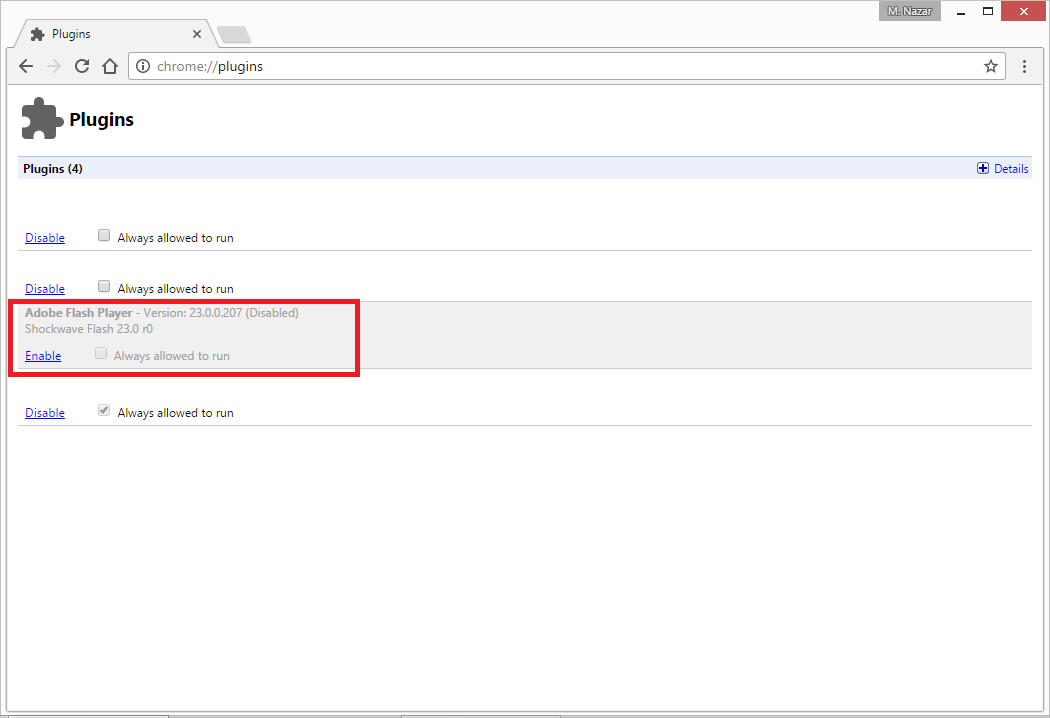 Кроме того, вы можете скрыть изображение профиля пользователей, которые уже разместили отзывы. Кроме того, вы можете ограничить количество слов, в которых пользователи могут публиковать отзывы.
Кроме того, вы можете скрыть изображение профиля пользователей, которые уже разместили отзывы. Кроме того, вы можете ограничить количество слов, в которых пользователи могут публиковать отзывы.
Следующий плагин, который мы хотели бы представить, – это WP Google Review Slider, который также можно использовать для улучшения SEO вашего сайта. У этого плагина более 10 000 активных установок, и с его помощью вы можете добавлять обзоры Google на свой сайт в виде слайдера, списка или сетки.
По умолчанию Google ограничивает количество отзывов, которые вы можете добавить на свой веб-сайт, до 5. Однако они будут обновляться каждый день, и при появлении новых отзывов они заменят старые.
Кроме того, вы можете настроить плагин для отображения только самого высокого рейтинга. Кроме того, настройка не ограничивается этим, и вы можете изменить цвет текста, фон или даже отобразить или скрыть дату отзывов.
Обновившись до премиум-версии, вы сможете разблокировать больше функций, например, несколько языков, местоположений и социальных страниц.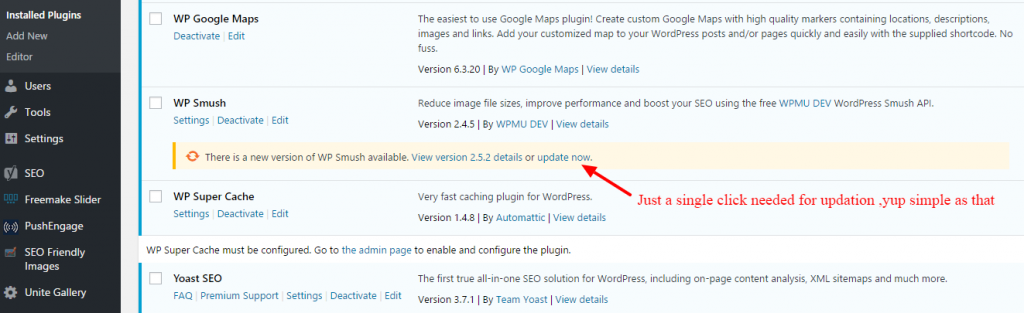 Кроме того, вы можете загрузить все обзоры Google из разных мест и создать общий слайдер обзора.
Кроме того, вы можете загрузить все обзоры Google из разных мест и создать общий слайдер обзора.
Кроме того, вы можете вручную добавлять обзоры и резюмировать обзор продукта WooCommerce.
Если вы хотите добавить на свой сайт обзоры Google Business, мы рекомендуем плагин Reviews and Rating. Этот плагин будет собирать необходимые данные с помощью вашего идентификатора места в Google и отображать хорошо составленный список или блок отзывов на вашем веб-сайте.
Эти данные могут даже включать ссылки и список карт Google, они также будут добавлены. Использование этого плагина не требует каких-либо знаний в области программирования, и он отлично работает с шорткодами и виджетами.
Кроме того, вы можете настроить внешний вид и персонализировать его шаблон, текст, дату и т.д. Кроме того, он поставляется с более чем 20 предварительно разработанными макетами, которые вы можете использовать на свой вкус. Reviews and Rating – это полностью бесплатный плагин, и вам не нужно обновляться до какой-либо премиум-версии, чтобы использовать какие-либо его функции.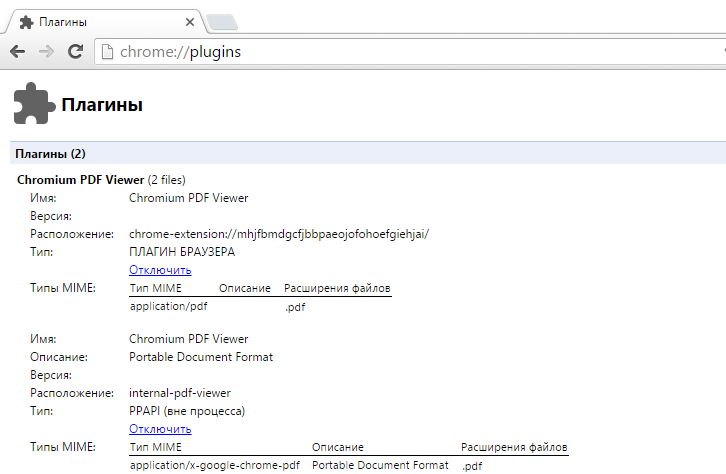
Следующий плагин Google Reviews для WordPress в нашем списке – это WooCommerce Google Customer Reviews, который позволяет интернет-магазинам WordPress добавлять отзывы к продуктам WooCommerce.
Наличие специального раздела, в котором вы показываете реальные обзоры, повышает доверие к вашему бренду и может снизить ваши рекламные расходы. Плагин WooCommerce Google Customer Reviews дает вам отличный шанс привлечь больше онлайн-клиентов.
Установить этот плагин очень просто. Однако это плагин премиум-класса, который стоит 50 долларов. Цена может быть выше, если вы решите продлить премиальную поддержку еще на 6 месяцев.
Этот плагин полностью совместим с основными браузерами, такими как IE, Firefox, Safari, Chrome и Opera.
Следующий плагин в нашем списке – это WordPress Google Reviews & Ratings, который позволяет отображать до 5 отзывов о любом месте Google на вашем веб-сайте. Кроме того, в плагине есть функция автоматической загрузки, которая заменяет старые отзывы новыми, если они есть.
Этот плагин позволяет вашим клиентам и посетителям публиковать обзоры на вашем веб-сайте, и эти отзывы можно использовать, чтобы либо убедить новых пользователей совершать покупки на вашем веб-сайте, либо отпугнуть их. Кроме того, как упоминалось выше, наличие реальных отзывов на вашем веб-сайте увеличивает доверие между вашим брендом и потенциальными клиентами.
Этот плагин можно полностью персонализировать. Кроме того, с помощью виджетов и шорткодов вы можете добавить к нему множество функций. Его отзывчивый дизайн позволяет отображать обзоры Google на любом экране и устройстве. Кроме того, вы можете добавить или скрыть кнопку «Показать все отзывы».
WordPress Google Reviews & Ratings – это плагин премиум-класса, который можно приобрести всего за 34 доллара.
Google Reviews – это самый искренний обзор, о котором можно попросить, и это обзор, который должен быть у каждого на своем веб-сайте. Плагин Google Places Reviews позволяет добавлять эти отзывы на свой веб-сайт. Эти обзоры могут отображаться на вашем сайте с помощью виджетов.
Этот плагин может быть полезен для повышения рейтинга вашего сайта в Google. Используя этот плагин, вы можете легко добавлять положительные отзывы и характеристики, оставленные вашими предыдущими клиентами на ваш сайт.
Эти обзоры могут повысить доверие между вашим брендом и покупателями. В результате у вас будет более высокий коэффициент конверсии и продажи. Google Places Reviews Pro поставляется с множеством шорткодов, которые можно использовать для внесения любых необходимых изменений в плагин.
Плагин поставляется в двух пакетах, базовый пакет стоит 39 долларов. Однако расширенный пакет стоит 129 долларов.
Премиум-надстройки для Elementor дают вам возможность настроить свой конструктор страниц Elementor с более чем 50 надстройками и виджетами. Все эти настройки могут быть выполнены без каких-либо знаний в области программирования, и у вас есть привлекательный веб-сайт.
У этого плагина более 200000 активных установок, и это один из самых популярных плагинов Google для WordPress. Кроме того, этот плагин совместим с WPML, и вы даже можете использовать его для WordPress Multisite.
Бесплатная версия этого плагина поддерживает только отзывы, и его можно настроить для отображения отзывов пользователей в виде карусели. Однако в премиум-версии вы получаете обзоры Google, Facebook и Yelp.
Кроме того, вы можете использовать виджет Google Maps, виджет блога, виджет карусели и виджет людей в бесплатной версии. Однако расширенные виджеты, такие как вкладки виджетов и переключатель содержимого, доступны только в премиум-версии.
Следующий плагин в нашем списке – это Google Customer Review, который полностью совместим с Woocommerce и отлично работает с интернет-магазинами. Используя этот плагин, вы можете укрепить доверие между вами и вашими клиентами.
Отзывы клиентов Google для WooCommerce позволяют создать специальный раздел для обзоров Google. Кроме того, Google Customer Review поддерживает множество языков и готов к переводу.
Последний плагин Google Reviews для WordPress в нашем списке – это Google Places Reviews. С помощью виджетов, встроенных в плагин, вы можете легко добавлять обзоры Google на свой сайт. В настоящее время Google Адреса обзоров имеет более 7000 активных установок и предлагает множество функций.
Этот плагин очень полезен для ресторанов, интернет-компаний, сайтов с обзорами и недвижимости. Используя этот плагин, пользователи могут публиковать отзывы о предлагаемых вами продуктах и услугах.
Как упоминалось выше, обзоры могут повысить доверие между вашим брендом и посетителями, и в результате ваш коэффициент конверсии увеличится. Бесплатная версия этого плагина поддерживает до 3 отзывов. Однако премиум-версия позволяет добавить на свой сайт до 5 отзывов Google.
Кроме того, существует множество привлекательных макетов, которые вы можете выбрать на свой вкус.
Источник записи: https://betterstudio.com
Как отключить расширения и плагины Chrome
Что нужно знать
- Чтобы удалить или отключить, перейдите в меню (3 вертикальные точки)> Дополнительные инструменты > Расширения > сдвиньте переключатель рядом с расширением или выберите Удалить .
- Чтобы отключить, перейдите в меню Chrome > Настройки > Конфиденциальность и безопасность > Настройки сайта > выберите переключатель рядом с надстройкой.
- Чтобы быстро перейти к настройкам Chrome, введите в адресной строке следующее: chrome: // settings .
В этой статье объясняется, как отключить или удалить плагины и расширения Chrome. Инструкции применимы ко всем версиям браузера Chrome.
Lifewire / Miguel CoКак удалить или отключить расширения Chrome
Есть два способа удалить или отключить расширения Chrome. Один — через меню Chrome, а другой — путем ввода определенного URL-адреса на панели навигации Chrome.
Введите chrome: // extensions на панели навигации в Chrome или используйте кнопку меню (три вертикальные точки) в правом верхнем углу Chrome, чтобы получить доступ к параметру Дополнительные инструменты > Расширения .
Рядом с расширением, которым вы хотите управлять, сдвиньте переключатель влево, чтобы отключить его, или нажмите Удалить , чтобы удалить его, и нажмите еще раз для подтверждения. Чтобы повторно включить расширение, сдвиньте переключатель вправо.
Если вы удаляете расширение Chrome, которое не устанавливали, и подозреваете, что оно было установлено вредоносной программой, установите флажок Сообщить о нарушении перед подтверждением удаления, чтобы сообщить Chrome, что расширение может быть ненадежным.
Повторно включить расширения в Chrome так же просто, как вернуться к экрану расширений и установить флажок рядом с Включить .
Как отключить подключаемый модуль Chrome
Плагины Chrome управляются через окно настроек содержимого Chrome.
Перейдите на страницу chrome: // settings / content или откройте меню Chrome и выберите Settings .
Щелкните Конфиденциальность и безопасность > Настройки сайта .
Прокрутите до подключаемого модуля, которым хотите управлять, и щелкните его.
Нажмите тумблер, чтобы включить или выключить плагин. Вы также можете увидеть разделы Block и Allow , где вы можете ввести определенные веб-сайты, на которых можно отключить (или включить) плагин.
Вы также можете получать предупреждения, когда сайт хочет использовать подключаемый модуль. На экране «Параметры сайта» щелкните Доступ к подключаемому модулю без тестовой среды и включите Спрашивать, когда сайт хочет использовать подключаемый модуль для доступа к вашему компьютеру .
Спасибо, что сообщили нам!
Расскажите, почему!
Другой Недостаточно подробностей Сложно понятьИспользование подключаемого модуля Google Translate для выполнения экзаменов
Многие из наших экзаменаторов успешно использовали подключаемый модуль Google Translate для прохождения теста на своих родных языках. Вот несколько инструкций, которые могут вам помочь:
Настройка плагина Chrome для Google Translate
Вам необходимо установить расширение подключаемого модуля Google Translate для Chrome.Это можно сделать двумя способами.
Вариант 1. Установите плагин через магазин хром
- Перейдите непосредственно к подключаемому модулю в интернет-магазине Chrome: https://chrome.google.com/webstore/detail/google-translate/aapbdbdomjkkjkaonfhkkikfgjllcleb?hl=en
- Нажмите кнопку «Добавить в Chrome», чтобы установить подключаемый модуль.
Вариант 2: Установить плагин через меню в хром
- Нажмите кнопку «Настройки»
- Выберите «Дополнительные инструменты»
- Выберите «Расширения»
- Искать «Google Translate»
- Нажмите кнопку «Добавить в Chrome»
Независимо от того, выбрали ли вы вариант 1 или вариант 2, вы должны увидеть следующий значок в своем хромированном окне в правом верхнем углу.
Как принять за оценку и включить перевод во время теста
- Перейдите на стартовую страницу для оценки по Scrum.орг. Ссылка содержится в вашем электронном письме с паролем, или вы можете перейти к экзамену отсюда.
- Введите код доступа к экзамену и нажмите «Старт».
- Вы увидите начальную страницу экзамена с резюме и инструкциями. Просмотрите следующие несколько экранов, пока не увидите свой первый вопрос.
- Очень важно : Теперь, когда вы видите свой первый вопрос, вы можете включить подключаемый модуль Google Translate, и он будет оставаться включенным на протяжении остальной части экзамена.* Если вы включите плагин на любом из экранов перед первым вопросом, вам нужно будет снова включить его после просмотра первого вопроса.
- Щелкните значок «Перевести» на панели инструментов
- Нажмите «Перевести эту страницу»
- Появится панель инструментов Translate. Выберите язык, который хотите использовать.
- Вопросы сейчас переводятся, и вы можете продолжить оценку в обычном режиме. Панель инструментов останется видимой, и вы должны увидеть что-то вроде следующего окна.
Полезный совет! Вы можете навести указатель мыши на текст на экране, чтобы увидеть исходный вопрос / ответ на английском языке. Мы понимаем, что не все переводы будут безупречными, и просмотр исходного текста может оказаться полезным.
5 лучших плагинов Google Chrome для бизнеса
Эти расширения Chrome, в том числе Zoom для GSuite и DocuSign, помогают сотрудникам организовывать, обеспечивать безопасность и продуктивность.
Плагины Google — это ярлыки программ на страницах плагинов Google Chrome.После установки они добавляют кнопку «плагины» на панель инструментов в браузере. Когда вы нажимаете на значок, открывается меню плагинов сторонних приложений и расширений Google Chrome, которые позволяют пользователям получать доступ к Интернету и настраивать его использование. Здесь вы также можете управлять Adobe Flash Player, включать и отключать флэш-плеер или разрешать и блокировать Flash и другое содержимое для текущего сайта одним щелчком мыши.
Вот пять лучших подключаемых модулей Google Chrome, которые мы нашли для бизнеса в Google, чтобы помочь вам оставаться организованными и работать более продуктивно.
Zoom для GSuite позволяет пользователям планировать встречи, присоединяться к ним, управлять ими и настраивать их из почты и Календаря Google. Zoom Meetings обеспечивает обмен HD-видео, аудио и контентом на мобильных устройствах, настольных компьютерах, телефонах и системах конференц-залов.
С помощью этого расширения Chrome в вашем браузере вы можете запланировать встречу Zoom с подробной информацией из электронного письма, автоматически добавляя тему, участников и вложения в зависимости от темы, получателей и отправленных документов.Детали встречи Zoom могут быть автоматически добавлены к вашему приглашению Календаря Google одним щелчком мыши в Chrome. Вы можете настроить параметры встречи, такие как «Присоединиться с включенным видео», «Присоединиться с отключенным звуком» и «Присоединиться перед организатором».
Оцените Zoom для GSuite DocuSign eSignature позволяет готовить, подписывать, действовать и управлять соглашениями в электронном виде прямо из различных приложений G Suite.Бесплатный план включает
неограниченных подписей и возможность отправить до трех документов, чтобы другие подписали.
Расширение Chrome также включает в себя все основы, такие как теги «войдите сюда», маршрутизацию документов и доступ к мобильным приложениям. Срок действия бесплатного плана не истекает, поэтому вы можете получить доступ ко всем подписанным документам из безопасного облачного хранилища DocuSign одним щелчком мыши в браузере.
Ознакомьтесь с DocuSign Zoho Vault — это менеджер паролей, который помогает компаниям безопасно хранить, совместно использовать и управлять паролями и другими конфиденциальными данными, а также получать к ним доступ из любого места, и теперь он поставляется в виде подключаемого модуля Google Chrome.Пароли зашифрованы с использованием самого надежного стандарта шифрования AES-256. С помощью этого плагина Chrome можно безопасно делиться паролями между членами рабочей группы в организации.
Другие функции включают возможность прямого подключения к веб-сайтам и приложениям без необходимости вручную вводить учетные данные для входа. Пользователи этого расширения Google Chrome могут массово предоставлять и отменять пароли для пользователей и групп пользователей, а также мгновенно закрывать доступ, когда пользователь закрывает все данные одним щелчком мыши в своем браузере.Активность пользователей можно отслеживать, а к паролям можно получить доступ в любое время и в любом месте с мобильного телефона с Google Chrome, даже если он не подключен к Интернету.
Lucidchart — это визуальное рабочее пространство, которое сочетает в себе построение диаграмм, визуализацию данных и совместную работу для ускорения понимания и стимулирования инноваций.Новое дополнение Lucidchart для Gmail упрощает совместную работу, упрощая доступ к вашим диаграммам Lucidchart и добавляя их в Gmail. После подключения учетной записи Lucidchart к Gmail вы сможете:
- Доступ к последним документам Lucidchart через боковую панель интеграции в Gmail.
- Выполните поиск и предварительный просмотр документа прямо на вкладке интеграции Gmail и создайте новое электронное письмо, прикрепив диаграмму в виде PDF-файла или изображения.
- Управляйте разрешениями для документов на вкладке интеграции, но только если вы являетесь владельцем документа.
- Добавьте документ с помощью кнопки вложения Lucidchart из черновика электронной почты.
- Получайте и просматривайте уведомления Lucidchart в Gmail, быстро и легко открывая связанный документ.
- Создайте новый документ Lucidchart.
EasyBib — это генератор цитирования библиографии, который автоматически цитирует книги, журнальные статьи и веб-сайты, просто вводя заголовки или URL-адреса.С помощью этого плагина Google Chrome форматируйте ссылки в MLA, APA, Чикаго, Гарварде и более чем в 7000 других стилях.
Когда вы закончите создание библиографии, нажмите «Создать библиографию» в своем браузере, и EasyBib расположит ваши цитаты в алфавитном порядке и добавит их в конец статьи.
MonsterInsights — панель инструментов Google Analytics для WordPress (упрощенная статистика веб-сайта) — плагин для WordPress
Плагин Google Analytics для WordPress
Мы считаем, что легко удвоить трафик и продажи, если вы точно знаете, как люди находят и используют ваш веб-сайт.MonsterInsights показывает вам важную статистику, чтобы вы могли уверенно развивать свой бизнес.
MonsterInsights — самый популярный плагин Google Analytics для WordPress с более чем 3 миллионами активных установок.
В MonsterInsights мы стараемся «легко» правильно подключить ваш сайт WordPress к Google Analytics, чтобы вы могли начать принимать решения на основе данных для развития своего бизнеса.
В отличие от других подключаемых модулей Google Analytics, MonsterInsights позволяет включить все расширенные функции отслеживания Google Analytics всего несколькими щелчками мыши (не нужно нанимать разработчика).
Самое приятное то, что MonsterInsights поставляется с панелью инструментов Google Analytics для WordPress, которая показывает вам аналитические отчеты с практическими действиями прямо на панели инструментов WordPress. Мы создали индивидуальные отчеты, которые устраняют лишнюю ерунду и показывают только ту статистику, которая имеет значение, так что вы можете точно видеть, что работает, а что нет!
Проще говоря, MonsterInsights — это наиболее полный плагин Google Analytics для WordPress, одновременно ПРОСТОЙ и МОЩНЫЙ.
Вот почему миллионы малых предприятий и ведущих компаний, таких как Microsoft, Bloomberg, FedEx, Yelp, Subway и т. Д.использовать MonsterInsights для настройки Google Analytics на своих сайтах WordPress.
MonsterInsights Pro
Этот плагин является облегченной версией плагина MonsterInsights Pro, который поставляется со всеми функциями отслеживания Google Analytics, которые вам когда-либо понадобятся, включая отслеживание событий, отслеживание электронной торговли, отслеживание пользовательских параметров, отслеживание популярных сообщений, отслеживание партнерских ссылок и т. Д. более. Нажмите здесь, чтобы приобрести лучший плагин Google Analytics премиум-класса для WordPress прямо сейчас!
Мы упростили установку Google Analytics в WordPress и упростили ее.Вот почему более 3 миллионов умных владельцев бизнеса, дизайнеров и разработчиков любят MonsterInsights, и вы тоже!
Быстрая и простая установка Google Analytics
Старый способ «правильной» настройки Google Analytics был сложным. Вам нужно было либо нанять разработчика, либо научиться добавлять код Google Analytics в различные области вашей темы WordPress. Время настройки может занять от нескольких дней до недель, если вы хотите добавить мощные функции, такие как отслеживание событий, отслеживание электронной торговли и т. Д.
С MonsterInsights мы сделали правильную настройку Google Analytics в WordPress «легкой». Да, вы можете включить все расширенные функции Google Analytics всего за несколько кликов.
Если вы умеете указывать и щелкать, вы можете настроить аналитику WordPress и начать получать информацию менее чем за 15 минут (код не требуется).
Мы следим за всеми обновлениями Google Analytics, поэтому вы можете спать спокойно, зная, что ваш веб-сайт всегда будет в курсе новейших функций Google Analytics.
Посмотрите, что один владелец бизнеса говорит о MonsterInsights:
Просто работает. Действительно простой способ вставить код отслеживания Google Analytics и сохранить его при переключении тем. Не нужно никуда копировать / вставлять код. Это лучший способ работать с Google Analytics в WordPress.
Стивен Глибе
Панель управления Google Analytics + статистика в реальном времени
Наша цель в MonsterInsights — сделать аналитику простой и доступной для всех.
Мы понимаем, что Google Analytics требует сложного обучения, что часто мешает владельцам малого бизнеса принимать обоснованные решения для развития своего бизнеса.
Вот почему MonsterInsights поставляется со встроенной панелью инструментов Google Analytics для вашего сайта WordPress, так что вы можете видеть всю полезную информацию о своих посетителях прямо на панели инструментов WordPress.
Мы создали настраиваемые отчеты Google Analytics, чтобы помочь вам отфильтровать шум и увидеть действительно важную статистику!
Audience Report поможет вам узнать своих посетителей совершенно по-новому. Он показывает вам подробную информацию, например, из какой страны приезжают ваши посетители, что их больше всего интересует, какое устройство они используют, их возраст, пол и многое другое.Вы можете использовать этот демографический отчет и подсказки аудитории, чтобы соответствующим образом настроить дизайн и контент вашего веб-сайта.
Отчет о поведении показывает, как именно люди находят ваш веб-сайт, по каким ключевым словам они искали, кто их направил, на что они нажимали на вашем сайте и многое другое. Вы можете использовать эту полезную статистику, чтобы определить малоизвестные плоды, новые возможности для партнерства и области продвижения, на которых стоит сосредоточиться.
Отчет о содержании показывает статистику того, какой именно контент посещается чаще всего, поэтому вы можете перестать гадать и начать создавать контент, который привлекает больше трафика и конверсий.
Отчет по электронной торговле показывает важную статистику магазина, такую как общий доход, коэффициент конверсии, средняя стоимость заказа, основные источники рефералов и многое другое (все в одном месте).
Forms Report показывает статистику конверсии для различных контактных форм и форм для потенциальных клиентов на вашем веб-сайте, так что вы можете улучшить конверсии для развития вашего бизнеса.
Отчет Search Console показывает, насколько хорошо ваш сайт ранжируется в Google, поэтому вы можете дополнительно оптимизировать SEO для увеличения органического трафика.
Отчет по специальным параметрам поможет вам копнуть глубже, показывая полезную статистику, например, кто ваши самые популярные авторы, каковы лучшие времена публикации, какие ваши самые популярные категории или теги, насколько хорошо ваши ключевые слова Yoast и эффективность SEO. , и больше.
Отчет о скорости загрузки сайта позволяет легко отслеживать время загрузки вашего веб-сайта и получать информацию, необходимую для улучшения.
Наши настраиваемые отчеты Google Analytics Dashboard основаны на более чем 12-летнем опыте ведения бизнеса в Интернете.Мы создали MonsterInsights как плагин для Google Analytics, который мы хотели бы иметь.
В настоящее время мы используем MonsterInsights во всех наших портфельных компаниях, включая как медиа-сайты, генерирующие десятки миллионов просмотров страниц, так и сайты электронной коммерции, приносящие миллионы продаж.
Вот почему мы можем с уверенностью сказать, что MonsterInsights — это лучший инструмент Google Analytics для просмотра важной статистики и принятия решений на основе данных для развития вашего бизнеса.
Мне нравится иметь возможность углубляться в аналитику с помощью функции отчетов.У меня есть версия PRO, и мне очень важно, что вы можете анализировать. Я рад, что могу интегрироваться и с Pretty Links!
Ким Бизли — пользователь MonsterInsights
Расширенное отслеживание электронной торговли в Google Analytics стало проще
Google Analytics Enhanced Ecommerce Tracking — это мощная функция, которая позволяет отслеживать поведение пользователей в вашем интернет-магазине, начиная с просмотров продуктов и заканчивая страницей оформления заказа, страницей с благодарностью и т. Д.
Благодаря простой интеграции MonsterInsights с WooCommerce и Google Analytics, вы можете настроить аналитику WooCommerce буквально одним щелчком мыши.
После того, как вы включите отслеживание WooCommerce, MonsterInsights покажет вам все важные метрики WooCommerce на единой панели инструментов, включая коэффициент конверсии WooCommerce, лучшие продукты в вашем магазине WooCommerce, общие транзакции, общий доход, среднюю стоимость заказа, основные источники рефералов и многое другое.
Наш аналитический отчет WooCommerce также включает другие подробные данные отслеживания событий WooCommerce, такие как общее добавление в корзину, общее количество удаленных из корзины, время до покупки и сеансы для покупки.
Для тех, кто хочет выйти за рамки нашей панели статистики WooCommerce, вы можете легко открыть панель управления Google Analytics, чтобы объединить данные WooCommerce Google Analytics с другими дополнительными параметрами и фильтрами, чтобы найти именно то, что вы ищете.
Помимо интеграции WooCommerce с Google Analytics, надстройка MonsterInsights для электронной коммерции также предлагает бесшовную интеграцию с подключаемым модулем Easy Digital Downloads.
Наши Easy Digital Downloads Интеграция с Google Analytics позволяет настроить расширенное отслеживание электронной торговли в вашем магазине всего одним щелчком мыши.
Проще говоря, функция расширенной электронной торговли MonsterInsights для WordPress на сегодняшний день является самой простой и мощной на рынке.
Google Analytics + соответствие GDPR
MonsterInsights помогает владельцам бизнеса упростить соблюдение GDPR в Google Analytics.
Наш модуль соответствия требованиям ЕС позволяет:
- Анонимизировать IP в Google Analytics
- Отключить демографические отчеты и отчеты по интересам для ремаркетинга и рекламы
- Отключить отслеживание UserID и имени автора
- Включить режим совместимости с ga ()
- Интеграция с плагинами Cookie Notice и CookieBot для сбора согласия пользователей перед отслеживанием
- Интегрируйте с Google AMP Consent Box перед включением отслеживания
- Интеграция с расширением отказа браузера Chrome от Google Analytics и встроенной системой отказа от файлов cookie.
- Предложите ссылку Easy Opt Out для отслеживания Google Analytics
Хотя ни один плагин не может гарантировать 100% соответствие GDPR в WordPress, MonsterInsights делает все возможное, чтобы помочь владельцам бизнеса в соблюдении GDPR в Google Analytics.
Подробнее см. GDPR и MonsterInsights — все, что вам нужно знать.
Универсальное отслеживание + Google Analytics для AMP и мгновенных статей
MonsterInsights использует универсальное отслеживание Google Analytics, поэтому вы можете отслеживать своих пользователей на разных устройствах и платформах.
Accelerated Mobile Pages (AMP) — это проект Google, который помогает ускорить работу вашего сайта. Однако, если вы не настроите его должным образом, Google AMP может привести к потере аналитики вашего веб-сайта.Наша интеграция с Google Analytics AMP позволяет вам иметь точное отслеживание Google Analytics на всех страницах с поддержкой AMP. Он без проблем работает с плагином AMP для WordPress.
Мы также предлагаем интеграцию Google Analytics с мгновенными статьями Facebook в один клик.
В MonsterInsights мы всегда находимся на опережение, помогая вам интегрировать WordPress с новейшими функциями отслеживания Google Analytics.
Аналитика для ПРОФИ! В этом плагине есть все, отличные функции и полезная информация, чтобы легко увидеть, что вы делаете.
Франк ван дер Слуис
Отслеживание Google AdSense и отслеживание партнерских ссылок
С помощью надстройки отслеживания MonsterInsights Ads издатели могут легко отслеживать эффективность своих объявлений Google AdSense на своей панели инструментов Google Analytics.
Наше отслеживание партнерских ссылок позволяет блоггерам и аффилированным маркетологам легко отслеживать свои партнерские ссылки с помощью Google Analytics.
MonsterInsights использует отслеживание событий для всех исходящих ссылок WordPress, что намного точнее, чем любое встроенное аналитическое решение WordPress.
В отличие от других плагинов для аналитики WordPress, отслеживание партнерских ссылок Google Analytics НЕ замедляет работу вашего веб-сайта, потому что все события записываются с помощью JavaScript и отправляются прямо в вашу учетную запись Google Analytics.
Большинство других плагинов статистики WordPress отслеживают данные на вашем хостинг-сервере WordPress, что замедляет работу вашего сайта и не масштабируется для больших сайтов.
Поскольку в нашем отслеживании партнерских ссылок используются мощные серверы Google Analytics, мы можем полностью пропустить WordPress и отправлять данные напрямую в Google Analytics.
Функция отслеживания партнерских ссылокMonsterInsights работает со всеми плагинами управления партнерскими ссылками WordPress, включая Pretty Links, Thirsty Affiliates и другие.
Отслеживание специальных параметров, отслеживание настраиваемых событий Google Analytics и многое другое
Наша функция отслеживания событий Google Analytics для WordPress не ограничивается отслеживанием партнерских ссылок.
Вы можете использовать настраиваемую функцию отслеживания событий Google Analytics в MonsterInsights, чтобы легко добавить отслеживание исходящих ссылок, отслеживание загрузок файлов, отслеживание кнопок с призывом к действию, отслеживание хэш-меток, отслеживание телефонных ссылок и многое другое.
Наш мощный аддон для отслеживания форм использует функцию отслеживания пользовательских событий Google Analytics, чтобы включить аналитику форм в WordPress. Всего одним щелчком мыши вы можете включить отслеживание конверсии форм для ваших контактных форм, форм генерации лидов, регистрационных форм, опросов и любых других типов форм в WordPress.
Надстройка Custom DimensionsMonsterInsights позволяет вам расширить возможности аналитики WordPress. Вы можете использовать специальные параметры Google Analytics для создания полезной статистики WordPress для:
- Отслеживание авторов — просмотрите статистику по каждому автору, чтобы узнать, сообщения какого автора генерируют наибольший трафик.
- Отслеживание типов сообщений — просмотрите статистику типов сообщений WordPress, чтобы узнать, какие разделы работают лучше всего.
- Отслеживание категорий — просмотрите статистику по категориям WordPress, чтобы узнать, какие разделы ваших сайтов являются наиболее популярными.
- Отслеживание тегов — просмотрите статистику ваших тегов WordPress, чтобы узнать, какие теги являются наиболее популярными.
- Отслеживание оценок SEO — просмотрите статистику вашего рейтинга Yoast SEO и посмотрите, как это влияет на ваш трафик.
- Focus Keyword Tracking — просмотрите статистику по ключевому слову Yoast focus и посмотрите, как она соотносится с вашим трафиком.
- Отслеживание вошедших в систему пользователей — просмотрите статистику WordPress для того, какой процент ваших пользователей вошли в систему.
- User ID Tracking — просматривайте статистику активности каждого отдельного вошедшего в систему пользователя с помощью специального параметра User ID — отлично подходит для сайтов электронной торговли и членства.
- Отслеживание времени публикации — отслеживайте эффективность ваших сообщений на основе времени их публикации в Google Analytics.
Проще говоря, MonsterInsights позволяет в полной мере использовать все мощные функции Google Analytics.
Мне нравится, насколько это просто для пользователей-клиентов, и как я могу включить расширенные функции для себя, чтобы уточнить все детали.
Скип Шин
Плагин Google Analytics Dashboard для многосайтовых сетей WordPress
MonsterInsights — самый популярный аналитический плагин для добавления Google Analytics в мультисайт WordPress.
У нас есть встроенные все разрешения и элементы управления, которые могут потребоваться для успешного запуска Google Analytics на нескольких сайтах WordPress.
Вы можете контролировать, кто имеет доступ к просмотру отчета Google Analytics Dashboard в WordPress. Наши настройки разрешений позволяют скрывать отчеты Google Analytics для определенных ролей пользователей.
Точно так же мы понимаем, что некоторые сайты могут захотеть исключить пользователей, вошедших в систему, из отслеживания Google Analytics. MonsterInsights дает вам детальный контроль, чтобы исключить администратора в Google Analytics, а также другие роли пользователей.
Наш модуль повышения производительности позволяет настраивать частоту дискретизации и частоту дискретизации скорости сайта для Google Analytics.
Теперь вы, наверное, понимаете, почему MonsterInsights стал самым популярным плагином Google Analytics для WordPress.
Мы разбираемся в Google Analytics лучше, чем любой другой плагин аналитики для WordPress.
Полный список функций MonsterInsights
- Быстрая и простая установка — легко настроить Google Analytics для WordPress всего за несколько щелчков мышью (кодирование не требуется)
- Статистика в реальном времени — смотрите статистику в реальном времени на панели инструментов Google Analytics.
- Universal Tracking — Получайте больше информации с универсальным отслеживанием Google Analytics.
- Панель управления Google Analytics — просматривайте важную статистику прямо из панели управления WordPress с помощью настраиваемого отчета издателя, отчета по электронной торговле и отчета Search Console.
- Отслеживание электронной торговли — добавьте отслеживание электронной торговли Google Analytics в WordPress.
- WooCommerce Google Analytics — добавьте расширенное отслеживание электронной торговли в свой магазин WooCommerce.
- Easy Digital Downloads Google Analytics — добавьте расширенное отслеживание электронной торговли в свой магазин EDD.
- Отслеживание рекламы — отслеживайте свои объявления Google AdSense с помощью Google Analytics.
- Отслеживание партнерских ссылок — отслеживайте свои партнерские ссылки и получайте важную статистику.
- Отслеживание загрузки файлов — активируйте статистику загрузки файлов одним щелчком мыши.
- Custom Link Tracking — Отслеживайте клики по исходящим ссылкам с помощью Google Analytics.
- Отслеживание событий — отслеживайте клики по настраиваемым кнопкам и баннерам с помощью Google Analytics.
- Отслеживание специальных параметров — включение отслеживания специальных параметров Google Analytics для WordPress.
- Отслеживание авторов — просмотрите статистику по авторам и узнайте, кто самый популярный автор на вашем сайте.
- Отслеживание популярных сообщений — посмотрите, какие сообщения и разделы в блогах являются наиболее популярными.
- Contextual Insights — получите действенные советы о том, как улучшить взаимодействие и привлечь больше посетителей на основе трафика вашего сайта.
- Headline Analyzer — Получайте больше кликов и улучшайте SEO, следуя предложениям нашего анализатора заголовков прямо в редакторе WordPress.
- Отслеживание пользовательских типов сообщений — отслеживайте эффективность ваших пользовательских типов сообщений.
- Отслеживание переходов — узнайте, как посетители находят ваш веб-сайт, чтобы лучше сосредоточить свои маркетинговые усилия.
- Performance Tracking — контролируйте частоту производительности и частоту дискретизации для отчета Google Analytics.
- Enhanced Link Attribution — Улучшите аналитику с помощью улучшенной атрибуции ссылок.
- сводок по электронной почте — отчет о посещаемости вашего сайта доставляется прямо в ваш почтовый ящик каждую неделю.
- Google Analytics для AMP — добавьте правильное отслеживание Google Analytics для Google AMP.
- Google Analytics для мгновенных статей в Facebook — добавьте надлежащее отслеживание Google Analytics для Facebook Analytics.
- Google Analytics GDPR Compliance — надстройка соответствия ЕС поможет вам улучшить соответствие Google Analytics GDPR, добавив анонимный IP-адрес, согласие на использование файлов cookie для Google Analytics, отслеживание отказа и многое другое.
- Отслеживание конверсий форм — отслеживайте конверсии для ваших форм WordPress. Работает со всеми популярными плагинами, включая WPForms, Contact Form 7, Gravity Forms, Formidable Forms и другие.
- Google Optimize Tracking — включите поддержку Google Analytics для A / B-тестирования Google Optimize.
- Инструменты Google Analytics — полезные инструменты для аналитики Google, такие как средство отслеживания ссылок UTM.
- Хотите, чтобы мы добавили что-нибудь еще? Предложите функцию, и мы добавим ее!
Прочитав этот исчерпывающий список функций, вы, вероятно, сможете представить, почему MonsterInsights — лучший плагин Google Analytics для WordPress.
Попробуйте MonsterInsights.
Хотите разблокировать больше функций? Обновитесь до нашей версии Pro.
Простой, но мощный.Удивительный плагин, делает именно то, что ожидалось, и даже больше.
Мэтт Яворски
Популярные руководства по Google Analytics
Записка для начинающих
Как и все плагины WordPress, Google Analytics от MonsterInsights доступен только для автономных сайтов WordPress. Это означает, что вам нужно будет переключиться с WordPress.com на WordPress.org, если вы хотите использовать этот плагин на своем сайте WordPress.
Для получения дополнительной информации см. Эту инфографику о самостоятельном размещении WordPress.org против бесплатного WordPress.com
Кредиты
Этот плагин создан Крисом Кристоффом и Сайедом Балхи при спонсорской поддержке WPBeginner.
Руководство по брендингу
MonsterInsights® является зарегистрированным товарным знаком MonsterInsights LLC. Когда вы пишете о плагине Google Analytics для WordPress от MonsterInsights, убедитесь, что первые буквы обоих слов указаны в верхнем регистре.
- MonsterInsights (правильно)
- Monster Insights (неверно)
- monsterinsights (неверно)
- monsterinsight (неверно)
Что дальше
Если вам нравится этот плагин, попробуйте другие наши проекты:
- OptinMonster — Получите больше подписчиков по электронной почте
- WPForms — лучший плагин для контактной формы WordPress
- AIOSEO — оригинальный плагин WordPress для SEO, который поможет вам занять более высокое место в результатах поиска (ему доверяют более 2 миллионов сайтов)
- SeedProd — Самый популярный плагин в ближайшее время и режим обслуживания для WordPress
- WP Mail SMTP — Повысьте доставляемость электронной почты для вашей контактной формы с помощью самого популярного плагина SMTP для WordPress
- RafflePress — Лучший плагин для раздач и конкурсов WordPress для увеличения трафика и подписчиков в соцсетях
- Smash Balloon — плагин для социальных сетей №1 для WordPress — отображение контента социальных сетей в WordPress без кода
- PushEngage — связывайтесь с посетителями после того, как они покидают ваш веб-сайт, с помощью ведущего плагина веб-push-уведомлений
- TrustPulse — Добавьте уведомления в режиме реального времени с социальными доказательствами, чтобы повысить конверсию вашего магазина до 15%
Этот плагин был бы невозможен без помощи и поддержки WPBeginner, крупнейшего сайта ресурсов WordPress.Вы можете узнать из наших бесплатных руководств по WordPress, например, как установить WordPress, выбрать лучший хостинг WordPress, глоссарий WordPress и многое другое.
Вы также можете узнать о других лучших плагинах WordPress.
Начало работы — разработчики Chrome
Расширения состоят из разных, но связанных компонентов. Компоненты могут включать фоновые сценарии, сценарии содержимого, страницу параметров, элементы пользовательского интерфейса и различные файлы логики. Компоненты расширения создаются с помощью технологий веб-разработки: HTML, CSS и JavaScript.Компоненты расширения будут зависеть от его функциональности и могут не требовать всех опций.
В этом руководстве будет создано расширение, которое позволяет пользователю изменять цвет фона текущей страницы с фокусом. Он будет использовать многие компоненты платформы расширений для вводной демонстрации их взаимосвязей.
Для начала создайте новый каталог для хранения файлов расширения.
Готовое расширение можно скачать здесь.
Создание манифеста #
Расширения начинаются с их манифеста.Создайте файл с именем manifest.json и включите следующий код.
{
"name": "Пример начала работы",
"description": "Создайте расширение!",
"version": "1.0",
"manifest_version": 3
} Каталог, содержащий файл манифеста может быть добавлен как расширение в режиме разработчика в его текущем состоянии.
- Откройте страницу управления расширениями, перейдя по адресу
chrome: // extensions.- Либо откройте эту страницу, нажав кнопку меню «Расширения» и выбрав « Управление расширениями » в нижней части меню.
- Или откройте эту страницу, щелкнув меню Chrome, наведя курсор на Дополнительные инструменты , затем выбрав Extensions
- Включите режим разработчика, щелкнув тумблер рядом с Режим разработчика .
- Нажмите кнопку Загрузить распакованный и выберите каталог расширения.
Да-да! Расширение успешно установлено. Поскольку в манифест не были включены значки, для расширения будет создан общий значок.
Добавить функциональность #
Расширение установлено, но в настоящее время оно ничего не делает, потому что мы не сказали ему, что и когда делать. Давайте исправим это, добавив код для хранения значения цвета фона.
Для этого нам нужно будет создать фоновый скрипт и добавить его в манифест расширения. Начните с создания файла с именем background.js внутри каталога расширения.
{
"name": "Пример начала работы",
"description": "Создайте расширение!",
"version": "1.0 ",
" manifest_version ": 3,
" background ": {
" service_worker ":" background.js "
}
} Фоновые скрипты, как и многие другие важные компоненты, должны быть зарегистрирован в манифесте. Регистрация фонового скрипта в манифесте сообщает расширению, на какой файл следует ссылаться и как этот файл должен себя вести.
Chrome теперь знает, что расширение включает в себя работника службы. Когда вы перезагружаете расширение, Chrome будет сканировать указанный файл для дополнительных инструкций, таких как важные события, которые он должен прослушивать.
Этому расширению потребуется информация из постоянной переменной сразу после его установки. Начните с включения события прослушивания для среды выполнения .on Установлен в фоновом сценарии. Внутри слушателя onInstalled расширение установит значение с помощью API хранилища. Это позволит нескольким компонентам расширения получить доступ к этому значению и обновить его.
пусть цвет = '# 3aa757'; chrome.runtime.onInstalled.addListener (() => {
chrome.storage.sync.set ({цвет});
console.log ('Цвет фона по умолчанию установлен на% cgreen', `color: $ {color}`);
});
Большинство API-интерфейсов, включая API хранилища, должны быть зарегистрированы в поле «permissions» в манифесте, чтобы расширение могло их использовать.
{
"name": "Пример начала работы",
"description": "Создайте расширение!",
"version": "1.0",
"manifest_version": 3,
"background": {
"service_worker": "фон.js "
},
" permissions ": [" storage "]
} Вернитесь на страницу управления расширениями и щелкните ссылку Reload . Новое поле, Inspect views , станет доступным с синяя ссылка, фоновая страница .
Щелкните ссылку, чтобы просмотреть журнал консоли фонового скрипта: « Цвет фона по умолчанию установлен на зеленый »
Введение в пользовательский интерфейс #
Расширения могут иметь множество форм пользовательского интерфейса; этот будет использовать всплывающее окно.Создайте и добавьте файл с именем popup.html в каталог расширения. Это расширение использует кнопку для изменения цвета фона.
Как и фоновый сценарий, этот файл должен быть объявлен в манифесте, чтобы Chrome представил его во всплывающем окне расширения.Для этого добавьте в манифест объект action и установите popup.html как действие default_popup .
{
"name": "Пример начала работы",
"description": "Создайте расширение!",
"version": "1.0",
"manifest_version": 3,
"background": {
"service_worker": "background.js"
},
"разрешения": ["хранилище"],
"действие": {
"default_popup": "popup.html"
}
} HTML-код этого всплывающего окна ссылается на внешний файл CSS с именем button.css . Добавьте еще один файл в каталог расширения, назовите его соответствующим образом и добавьте следующий код.
кнопка {
height: 30px;
ширина: 30 пикселей;
схема: нет;
поле: 10 пикселей;
граница: отсутствует;
радиус границы: 2 пикселя;
} button.current {
box-shadow: 0 0 0 2px белый,
0 0 0 4px черный;
}
Обозначение значков панели инструментов также включено в действие действие в поле default_icons .Загрузите здесь папку с изображениями, разархивируйте ее и поместите в каталог расширения. Обновите манифест, чтобы расширение знало, как использовать изображения.
{
"name": "Пример начала работы",
"description": "Создайте расширение!",
"version": "1.0",
"manifest_version": 3,
"background": {
"service_worker": "background.js"
},
"разрешения": ["хранилище"],
"действие": {
"default_popup": "popup.html",
"default_icon": {
«16»: «/ images / get_started16.png ",
" 32 ":" /images/get_started32.png ",
" 48 ":" /images/get_started48.png ",
" 128 ":" /images/get_started128.png "
}
}
} Расширения также отображают изображения на странице управления расширениями, предупреждение о разрешениях и значок. Эти изображения обозначены в манифесте под значками .
{
"имя": «Пример для начала»,
«описание»: «Создайте расширение!»,
«версия»: «1.0 ",
" manifest_version ": 3,
" background ": {
" service_worker ":" background.js "
},
" permissions ": [" storage "],
" action ": {
" default_popup " : "popup.html",
"default_icon": {
"16": "/images/get_started16.png",
"32": "/images/get_started32.png",
"48": "/ images / get_started48.png ",
" 128 ":" /images/get_started128.png "
}
},
" значки ": {
" 16 ":" / images / get_started16.png ",
" 32 ":" /images/get_started32.png ",
" 48 ":" /images/get_started48.png ",
" 128 ":" /images/get_started128.png "
}
} Если расширение перезагружается на этом этапе, оно будет включать предоставленный значок, а не заполнитель по умолчанию, и при нажатии на действие откроется всплывающее окно, в котором отображается кнопка с цветом по умолчанию.
Последний шаг для всплывающего пользовательского интерфейса — добавление цвета к кнопке.Создайте и добавьте файл с именем popup.js со следующим кодом в каталог расширения.
пусть changeColor = document.getElementById ("changeColor"); chrome.storage.sync.get ("цвет", ({color}) => {
changeColor.style.backgroundColor = color;
});
Этот код захватывает кнопку из popup.html и запрашивает значение цвета из хранилища. Затем он применяет цвет в качестве фона кнопки. Добавьте тег скрипта во всплывающее окно .js в popup.html .
Перезагрузите расширение, чтобы увидеть зеленую кнопку.
Логика уровня #
Расширение теперь имеет настраиваемый значок и всплывающее окно, а всплывающая кнопка окрашивается в соответствии со значением, сохраненным в хранилище расширения.Далее ему нужна логика для дальнейшего взаимодействия с пользователем. Обновите popup.js , добавив следующее в конец файла.
changeColor.addEventListener ("click", async () => {
let [tab] = await chrome.tabs.query ({active: true, currentWindow: true}); chrome.scripting.executeScript ({
target: {tabId: tab.id},
function: setPageBackgroundColor,
});
});
function setPageBackgroundColor () {
chrome.storage.sync.get ("цвет", ({цвет}) => {
document.body.style.backgroundColor = color;
});
}
Обновленный код добавляет к кнопке прослушиватель событий click , который запускает программно введенный сценарий содержимого. При этом цвет фона страницы становится таким же, как у кнопки. Использование программного внедрения позволяет запускать сценарии содержимого, вызываемые пользователем, вместо автоматической вставки нежелательного кода в веб-страницы.
Для манифеста потребуется разрешение activeTab , чтобы разрешить расширению временный доступ к текущей странице, и разрешение сценариев для использования метода executeScript в Scripting API.
{
"name": "Пример начала работы",
...
"permissions": ["storage", "activeTab", "scripting"],
...
} The расширение теперь полностью работоспособно! Перезагрузите расширение, обновите эту страницу, откройте всплывающее окно и нажмите кнопку, чтобы она стала зеленой! Однако некоторые пользователи могут захотеть изменить цвет фона на другой.
Предоставить пользователям параметры #
В настоящее время расширение позволяет пользователям изменять только фон на зеленый.Включение страницы параметров дает пользователям больше контроля над функциональностью расширения, дополнительно настраивая их опыт просмотра.
Начните с создания файла в каталоге с именем options.html и включите следующий код.
Выберите другой цвет фона!
Затем зарегистрируйте страницу параметров в манифесте,
{
" name ":" Пример начала работы ",
...
" options_page ":" options.html "
} Перезагрузите расширение и щелкните ПОДРОБНЕЕ .
Прокрутите страницу сведений и выберите Параметры расширения , чтобы просмотреть страницу параметров.
Последний шаг — добавить логику параметров. Создайте файл с именем options.js в каталоге расширения со следующим кодом.
let page = document.getElementById ("buttonDiv");
пусть selectedClassName = "текущий";
const presetButtonColors = ["# 3aa757", "# e8453c", "# f9bb2d", "# 4688f1"];
function handleButtonClick (event) {
let current = event.target.parentElement.querySelector (
`. $ {SelectedClassName}`
);
if (текущий && текущий! == event.target) {
current.classList.remove (selectedClassName);
}
let color = event.target.dataset.color;
event.target.classList.add (selectedClassName);
chrome.storage.sync.set ({цвет});
}
function constructOptions (buttonColors) {
chrome.storage.sync.get ("color", (data) => {
let currentColor = data.color;
for (let buttonColor of buttonColors) {
let button = document.createElement ("button");
button.dataset.color = buttonColor;
button.style.backgroundColor = buttonColor;
if (buttonColor === currentColor) {
button.classList.add (selectedClassName);
}
button.addEventListener («щелчок», handleButtonClick);
page.appendChild (кнопка);
}
});
}
constructOptions (presetButtonColors);
Предоставляются четыре варианта цвета, которые затем создаются в виде кнопок на странице параметров с прослушивателями событий onclick. Когда пользователь нажимает кнопку, он обновляет значение цвета в хранилище расширения. Поскольку все файлы расширения извлекают информацию о цвете из этого хранилища, никакие другие значения обновлять не нужно.
Сделать следующий шаг #
Поздравляем! В каталоге теперь находится полнофункциональное, хотя и упрощенное расширение Chrome.
Что дальше?
- Обзор расширений Chrome содержит небольшую резервную копию и содержит много деталей об архитектуре расширений в целом, а также некоторых конкретных концепциях, с которыми разработчики захотят ознакомиться.
- Узнайте о параметрах, доступных для отладки расширений в руководстве по отладке.
- Chrome Extensions имеют доступ к мощным API, выходящим за рамки того, что доступно в открытом Интернете.Документация по API chrome. * Будет проходить через каждый API.
- В руководстве разработчика есть десятки дополнительных ссылок на части документации, относящиеся к созданию расширенных расширений.
GA Google Analytics Pro | Плагин Planet
GA Google Analytics Pro | Плагин PlanetЭтот сайт использует JavaScript для полной функциональности. Повторите попытку в браузере с поддержкой JavaScript.
Характеристики
GA Pro позволяет легко добавить Google Analytics на ваш сайт на WordPress.Просто добавьте свой идентификатор отслеживания GA и готово. Поддерживает все методы и функции отслеживания Google Analytics.
GA Pro легкий и быстрый, с потрясающими функциями, такими как отказ посетителей, поддержка нескольких кодов отслеживания, предварительный просмотр кода отслеживания и многое другое. GA Pro подключает WordPress к вашей учетной записи Google Analytics, поэтому вы можете войти в систему в любое время, чтобы просмотреть статистику своего сайта.
Более 500 000 пользователей доверяют GA Google Analytics! Перейдите на GA Pro, чтобы отказаться от участия посетителей и расширить возможности.
Простая настройка
Простое подключение WordPress к Google Analytics:
- Просто введите свой идентификатор отслеживания и готово.
- Выберите один из трех методов отслеживания GA
- Включить медийную рекламу и другие функции
- Добавить пользовательские объекты трекера и пользовательский код
- Предварительный просмотр кода отслеживания Google Analytics в реальном времени
- Включить расширенные функции и отказаться от посещения
- Новинка! Поддерживает Google Analytics 4
Google Analytics
Поддерживает все методы и функции отслеживания Google Analytics:
Пользовательское отслеживание
Перейдите на вкладку «Настройка», чтобы добавить собственный код:
- Настроить несколько кодов отслеживания
- Добавьте собственный код в любое сообщение или страницу
- Включить пользовательский код на все страницы в области администрирования WP
- Включить пользовательский код на все интерфейсные страницы
- Укажите расположение каждого настраиваемого кода (верхний или нижний колонтитул)
- Ознакомьтесь с предварительным просмотром каждого пользовательского кода!
Дополнительные параметры
Посетите вкладку «Дополнительно» для получения дополнительных полезных опций:
- Включить GA на странице входа в WP
- Включить GA в админке WP
- Отключить отслеживание пользователей уровня администратора
- Отключить отслеживание всех авторизованных пользователей
- Восстановить параметры плагина по умолчанию
- Отключите отслеживание любых идентификаторов сообщений, ролей пользователей, типов сообщений, результатов поиска и т. Д.!
Отказ посетителя
Отображение полностью настраиваемого окна отказа:
- Отображается автоматически или с помощью шорткода
- Отображает простое поле отказа на внешнем интерфейсе
- Параметры для настройки внешнего вида и расположения окна отказа
- Настроить весь текст ссылок и информацию о полях
- Автоматически скрыть окно или сдвинуть / открыть / закрыть
- Полезно для работы с GDPR и нормативными актами
- Ваши посетители будут благодарить вас за уважение к их конфиденциальности!
Простой и мощный
Воспользуйтесь возможностями WordPress + Google Analytics!
- Требуются нулевые навыки программирования
- Легкий, быстрый и надежный
- 100% WordPress: построено на WP API
- Полная интеграция с Google Analytics
- Полная встроенная справка / документация
- Прекрасно работает с любой темой WordPress.
- Отлично работает с другими плагинами WordPress
- Разработано 10-летним экспертом по безопасности / WP / безопасности
Посмотрите полных скриншотов GA Pro:
бесплатно против Pro
Хотите знать, чем отличаются GA free и GA Pro? Вот основные моменты:
| Характеристика | Бесплатно | Pro |
| Поддерживает Universal Analytics | ✓ | ✓ |
| Поддерживает глобальный тег сайта | ✓ | ✓ |
| Поддерживает Google Analytics 4 | ✓ | ✓ |
| Поддерживает медийную рекламу | ✓ | ✓ |
| Поддерживает расширенную атрибуцию ссылок | ✓ | ✓ |
| Поддерживает IP-анонимность и принудительный SSL | ✓ | ✓ |
| Поддерживает пользовательские объекты трекера | ✓ | ✓ |
| Включает поле отказа посетителя | ✓ | |
| Предварительный просмотр всех кодов отслеживания | ✓ | |
| Настроить несколько кодов отслеживания | ✓ | |
| Поддерживает пользовательский код | ✓ | |
| Настроить расположение нескольких кодов отслеживания | ✓ | |
| Отключить отслеживание всех авторизованных пользователей | ✓ | |
| Отключить отслеживание любых идентификаторов сообщений, ролей пользователей и типов сообщений | ✓ | |
| Отключить отслеживание результатов поиска и архивов сообщений | ✓ | |
| Отображать окно отказа автоматически или с помощью короткого кода | ✓ | |
| Переключение и текстовые шорткоды для поля отказа | ✓ | |
| Полная встроенная справка / документация | ✓ | |
| Помощь и поддержка подключаемого модуля Priority | ✓ | |
| Поддерживает независимого разработчика | ✓ |
Получить GA Pro
WordPress + Google Analytics = 100% круто.
Покупка
Спасибо за интерес к нашим плагинам! Здесь вы можете узнать больше о плагине и выбрать лицензию, которая лучше всего подходит для ваших нужд. Если у вас есть какие-либо вопросы или проблемы, отправьте их напрямую через контактную форму. Все запросы приветствуются!
Plugin Planet стремится к отличным продуктам и превосходному обслуживанию клиентов. Мы продолжаем развивать и улучшать наши плагины в направлении полного совершенства. Запросы функций приветствуются.Если вы считаете, что функция отсутствует, сообщите нам, и мы сделаем все возможное, чтобы ее подключить.
Автоматические обновления
Как и плагины, размещенные в каталоге WP, наши плагины оборудованы для автоматического обновления, не выходя из области администрирования WP. Все плагины включают БЕСПЛАТНЫЕ обновления на всю жизнь.
Бесплатная базовая поддержка
ПоддержкаBasic включена в каждую покупку плагина. Это включает, но не ограничивается Документами, Учебники, форум поддержки и электронная почта, где мы всегда готовы помочь.
100% WordPress
Наши плагины построены на WordPress API. Весь код плагина интегрирован с существующими функциями WordPress, что делает их легкими, гибкими, расширяемыми, хорошо оптимизированными и безопасными.
GA Pro
Личный
$ 15
USD / единовременно
Бизнес
$ 30
$ / единовременно
Продвинутый
$ 60
$ / единовременно
Разработчик
$ 120
$ / единовременно
Платеж
Платежи производятся через PayPal или напрямую с помощью кредитной карты.PayPal принимает платежи с большинства основных дебетовых / кредитных карт без учетной записи PayPal, или вы можете совершать покупки без PayPal.
Политика возврата
Как и все программное обеспечение, наши плагины являются нематериальными, безотзывными цифровыми продуктами, поэтому возврат средств обычно не осуществляется. Все продажи являются окончательными, однако мы приложим все усилия для решения любых проблем. Наша цель — ваше 100% удовлетворение.
Лицензирование
Лицензии применяются на каждую установку WP и действительны в течение всего срока службы плагина.Неограниченные лицензии могут использоваться только для сайтов, созданных непосредственно покупателем; их нельзя использовать в темах или других предметах, продаваемых сторонними сайтами (например, Themeforest).
Требования
Рекомендуется хорошо разбираться в WordPress. Требуется последняя версия WP или версия в пределах трех версий от последней.
10 лучших подключаемых модулей Google Chrome для повышения производительности бизнеса —
Нет сомнений в том, что Google Chrome является одним из самых популярных и широко используемых веб-браузеров среди других веб-браузеров, таких как Safari, Firefox и т. Д.Поскольку в интернет-магазине Chrome доступно так много подключаемых модулей, вы можете настроить свой браузер разными способами, чтобы повысить эффективность работы.
Мы просмотрели Интернет-магазин Chrome и составили список из 10 лучших подключаемых модулей Google Chrome на основе четырех критериев: — Производительность, веб-разработка, экономия времени и блокировка отвлекающих факторов.
10 лучших плагинов Google Chrome, которые вы должны попробовать
“ В вычислительной технике подключаемый модуль — это программный компонент, который добавляет конкретную функцию к существующей компьютерной программе.Когда программа поддерживает плагины, она позволяет настраивать. Исторически веб-браузеры допускали использование исполняемых файлов в качестве подключаемых модулей, хотя сейчас они в основном устарели. (Это другой тип программного модуля, чем расширения браузера.) Два примера подключаемых модулей — это Adobe Flash Player для воспроизведения видео и виртуальная машина Java для запуска апплетов. «
Итак, если вы спрашивали себя, какие бесплатные плагины WordPress являются лучшими, вот список, который вы искали: —
Adblock Plus (ABP) — это плагин для браузера с открытым исходным кодом для фильтрации контента и блокировки рекламы.Он разработан Eyeo GmbH, немецкой компанией по разработке программного обеспечения. У него 60 миллионов пользователей, и он блокирует рекламу (видеообъявления YouTube, реклама Facebook, баннеры, всплывающие окна, всплывающие окна, фоновая реклама и т. Д.) Со всей сети.
Adblocks помогает вам блокировать рекламу, чтобы вы могли сосредоточиться на своей работе и не тратить свое время на отвлечение. Если вы не хотите блокировать рекламу на определенном веб-сайте, у вас также есть возможность добавить их в белый список.
Чтобы блокировать рекламу, Adblock Plus требует, чтобы так называемые фильтры «сообщали» ему, какие запросы блокировать.Adblock Plus по умолчанию поставляется без каких-либо фильтров, но он предложит вам добавить подписку с фильтрами при первом запуске. Если эти фильтры включены, он может блокировать определенные запросы с веб-сайтов, обычно запрос на показ рекламы.
ClickUp — это приложение «пять в одном», которое поможет вам сэкономить время, которое вы тратите на управление пятью различными приложениями. Этот плагин для Chrome делает вашу работу более продуктивной.
ClickUp имеет множество встроенных встроенных интеграций, а также тысячи, доступные через Zapier и Integromat.Он поставляется с бесплатной встроенной функцией отслеживания времени, а также множеством интеграций, которые гарантируют, что вы точно знаете, сколько времени вы и ваша команда тратите на выполнение задач.
Поскольку ClickUp использует облачное хранилище, им легко управлять, и вы можете прикреплять файлы Google Диска и Dropbox к задачам прямо из ClickUp.
С помощью двусторонней синхронизации в реальном времени между Календарем Google и ClickUp. Обновите задачу, смотрите изменения в Google. Обновите событие, и оно автоматически обновится в ClickUp.
Вы можете работать со своими любимыми приложениями, не выходя из ClickUp. Вы можете прикреплять, управлять и сотрудничать с интеграциями контроля версий.
Grammarly , безусловно, является благом, если вы только что вошли в деловой мир и не очень хорошо знакомы с профессиональными сочинениями и склонны делать орфографические или грамматические ошибки.
Grammarly позволяет вам проверять ваш контент и дает вам правильную замену тому же самому, которое вы можете напрямую изменить всего за несколько щелчков мышью.Вы можете легко скопировать и вставить любой английский текст в редактор Grammarly или установить бесплатное расширение браузера Grammarly для Chrome, Safari, Firefox и Edge. Для писателя в вас Grammarly — обязательный плагин для Chrome.
Безопасно ли добавлять Grammarly в хром? Что ж, ответ — да — будь то академический или случайный, Grammarly определенно является безопасным инструментом в использовании, и то же самое касается безопасности вашего устройства. Grammarly — это полностью проверенное расширение Google Chrome, которое не распространяет вредоносное ПО в вашу систему.Так что пользоваться им можно с полной уверенностью.
Средства поиска электронной почты — это инструменты, с помощью которых вы можете искать и находить адреса электронной почты по имени всего за несколько щелчков мышью. Вы можете создавать и проверять адреса электронной почты для своих потенциальных клиентов.
Codersera Email Finder — это расширение Chrome, доступное в магазине Chrome. Это расширение расширяет функциональные возможности средства поиска электронной почты Codersera.Он может сказать вам, найдено ли совпадающее электронное письмо, соответствующее поисковым запросам. Просто введите имя, фамилию и домен, чтобы найти адрес электронной почты
. Это бесплатное расширение, с помощью которого вы можете: —
- Находите деловую электронную почту в кратчайшие сроки.
- Узнайте, существует ли электронная почта.
- Найдите деловую электронную почту в кратчайшие сроки.
- Совместим с любым браузером на основе хрома (Google Chrome, Microsoft Edge, Opera, Brave и т. Д.).
Clockify Time Tracker позволяет отсчитывать время для всего, что вы делаете.Если вы делаете проект, вы можете запустить работу и таймер. Как только вы закончите, остановите таймер.
Clockify — очень производительное расширение для Chrome, которое может помочь вам проанализировать время, которое вы тратите на конкретный проект или веб-сайт.
Облачная версия Clockify на 100% бесплатна. Компания также предлагает услуги самостоятельного размещения и разработки для больших команд и предприятий. Заинтересованные пользователи могут связаться со своей службой поддержки, чтобы получить конкретную информацию о ценах в зависимости от потребностей своего бизнеса.Приложение Clockify также доступно для iOS, Android, Mac и Chrome.
Google Keep — отличное расширение от Google, если вы хотите, чтобы все ваши данные были аккуратно организованы.
Его основная функция — помогать вам делать заметки и создавать списки дел; вы даже можете делать заметки, создавая голосовые заметки, которые позже расшифровываются.
Google Keep также позволяет настраивать напоминания на основе местоположения для ваших заметок и списков.Допустим, вам нужно провести исследование местности для приложения для путешествий. Просто составьте список всех деталей, за которыми вы должны следить, и установите напоминание на основе местоположения, чтобы Google продолжал вытаскивать ваш список, как только вы получаете местоположение.
Чтобы сделать ваши заметки еще более организованными, чтобы вам не приходилось тратить время на их поиск, вы можете пометить их цветом и связать с ярлыками.
Dashlane — это безопасный менеджер паролей, который позволяет сохранять все пароли ваших учетных записей в одном месте.С таким большим количеством веб-сайтов и онлайн-аккаунтов мы часто забываем свои пароли и тратим время на создание нового каждый раз.
Расширение Chrome Dashlane хранит ваш пароль и в защищенном хранилище, доступ к которому есть только у вас. Он автоматически позволяет вам войти в свою сохраненную учетную запись, чтобы вы никогда больше не забыли свой пароль.
Не только Chrome Dashlane поддерживает несколько других операционных систем, таких как macOS, Windows 8.1, iOS, Android и другие платформы.Dashlane также совместим с Linux и Chromebook.
Даже если хакеры-менеджеры украдут данные с сервера такой службы, как LastPass или Dashlane, эксперты согласны с тем, что ваши пароли по-прежнему в полной безопасности, скрытые под многими-многими уровнями шифрования в Dashlane.
ScreenCastify — это самая лучшая программа записи экрана для Chrome. Он позволяет записывать, редактировать и публиковать видео с экрана. Вы также можете рассказывать через микрофон во время записи экрана.
ScreenCastify сохраняет ваши видео на Google Диске, и вы также можете напрямую публиковать свои видео на YouTube, если хотите. Это расширение может быть очень полезно для людей, которым часто сложно найти приложение для записи экрана.
ScreenCastify также может записывать звук. Если ScreenCastify правильно определяет звук из вашего микрофона, полоса рядом со значком будет светиться, когда вы говорите в нее. Если это так, Screencastify должен успешно захватывать звук во время записи.
Изображения и видео часто отвлекают нас. Text Mode — одно из таких расширений Chrome, которое удаляет изображения, анимацию и видео с веб-сайтов, и вам отображается только текстовая часть. Это облегчает нам получение соответствующих данных с веб-сайтов и, таким образом, позволяет нам работать более эффективно.
Просматривайте веб-страницы, не отвлекаясь, с помощью простых текстовых страниц. Уберите беспорядок в Интернете, активировав Текстовый режим .Все страницы загружаются в текстовой форме (без изображений, анимации или видео), поэтому контент легче сканировать и читать.
-Просмотр текстовых страниц.
-Изображения, видео, флеш-память никогда не загружаются
-Бесцветные страницы легче для глаз
-Уменьшить загрузку страницы
-Легкий доступ одним щелчком
Owl для продуктивности действительно поможет вам повысить продуктивность и ускорить работу. Это расширение позволяет вам просматривать веб-страницу только в течение определенного времени, прежде чем она закроет веб-страницу.
Анимация совы будет сопровождать вас на все веб-сайты, которые вы просматриваете, и отсчитывать время, напоминая вам о необходимости сосредоточиться на текущей задаче. Если вы включите эту опцию, он также может неактивные вкладки через 15 минут.
Вы можете использовать Owl для повышения производительности, чтобы ограничить время, которое вы проводите на определенных трудоемких веб-сайтах, но вы также можете полностью заблокировать их.

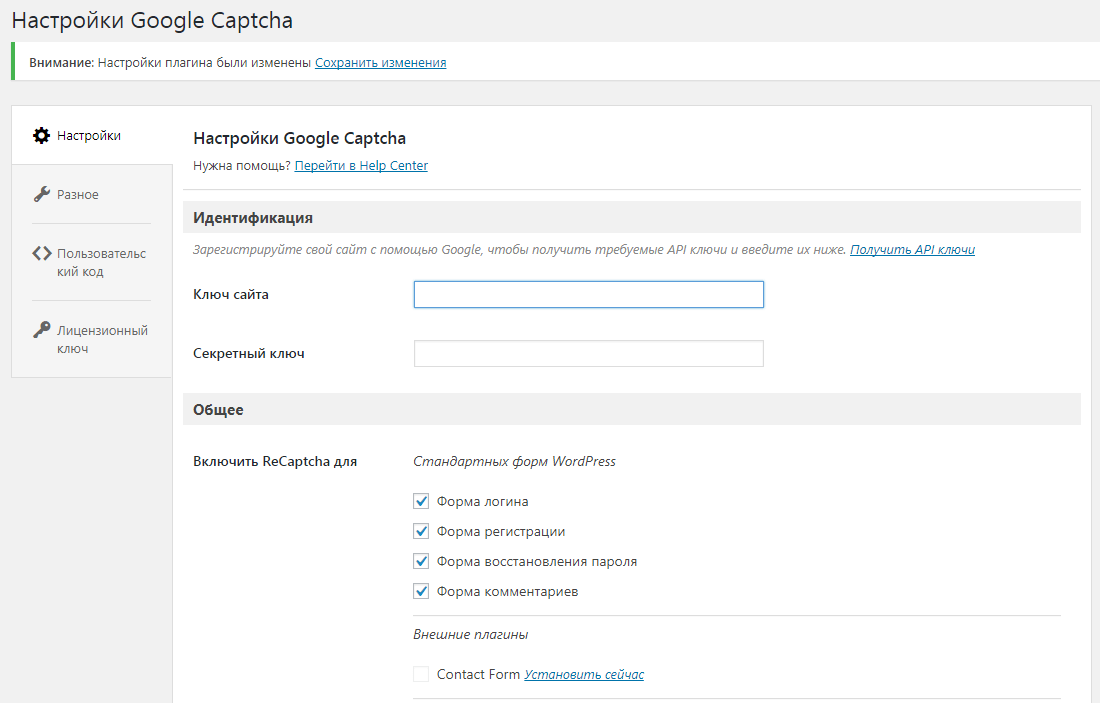 В случае необходимости удаления плагина нужно нажать на три точки рядом с переключателем и нажать на кнопку «Удалить»
В случае необходимости удаления плагина нужно нажать на три точки рядом с переключателем и нажать на кнопку «Удалить».jpg)


 Если нет, то обратитесь в службу поддержки.
Если нет, то обратитесь в службу поддержки. Нужно создать отдельную характеристику у товара и записать туда значение нужной категории. Затем в настройках плагина выбрать это характеристику в поле g:google_product_category
Нужно создать отдельную характеристику у товара и записать туда значение нужной категории. Затем в настройках плагина выбрать это характеристику в поле g:google_product_category